Wi-Fi нужен в квартире, частном доме, и даже на даче. Быстрый и без единого разрыва. Иногда высокопроизводительные устройства с множеством антенн или многокомпонентные Mesh-системы не справляются — они не решают проблему исходного сигнала, поэтому для подключений с резервированием или вдали от поставщиков кабельного интернета требуются более оригинальные решения.
Для таких случаев подойдёт одно из устройств линейки домашних роутеров TP-Link с интегрированным 4G-модемом, которая недавно получила обновление в лице TP-Link Archer MR500.
Он поддерживает LTE Cat.6, справляется с толстыми стенами и настраивается в 3 клика. Так что быстрый интернет будет доступен и там, где не мечтали.
Убедимся?
Роутер для любого интерьера. И не только

Среднестатистический роутер должен быть если не привлекательным, то хотя бы не вызывать отторжение в произвольном интерьере. Особенно это касается маршрутизаторов с модемами, поскольку ввиду сценариев использования (а вдруг нужно организовать Wi-Fi на выездном празднике?), особенностей беспроводных технологий и зоны покрытия сотовых провайдеров часто оказывается на самом видном месте. Например, на окне — «геймерский зиккурат» здесь будет неуместен.
С TP-Link Archer MR500 инженеры не промахнулись: строгость верхней панели нарушает только набор светодиодов, отражающих текущее состояние устройства: с их помощью пользователь определит наличие внешнего соединения, состояние LAN и Wi-Fi, а также работу 4G-модема и уровень сигнала. Такой и среди документов на месте, и в домашнем интерьере.
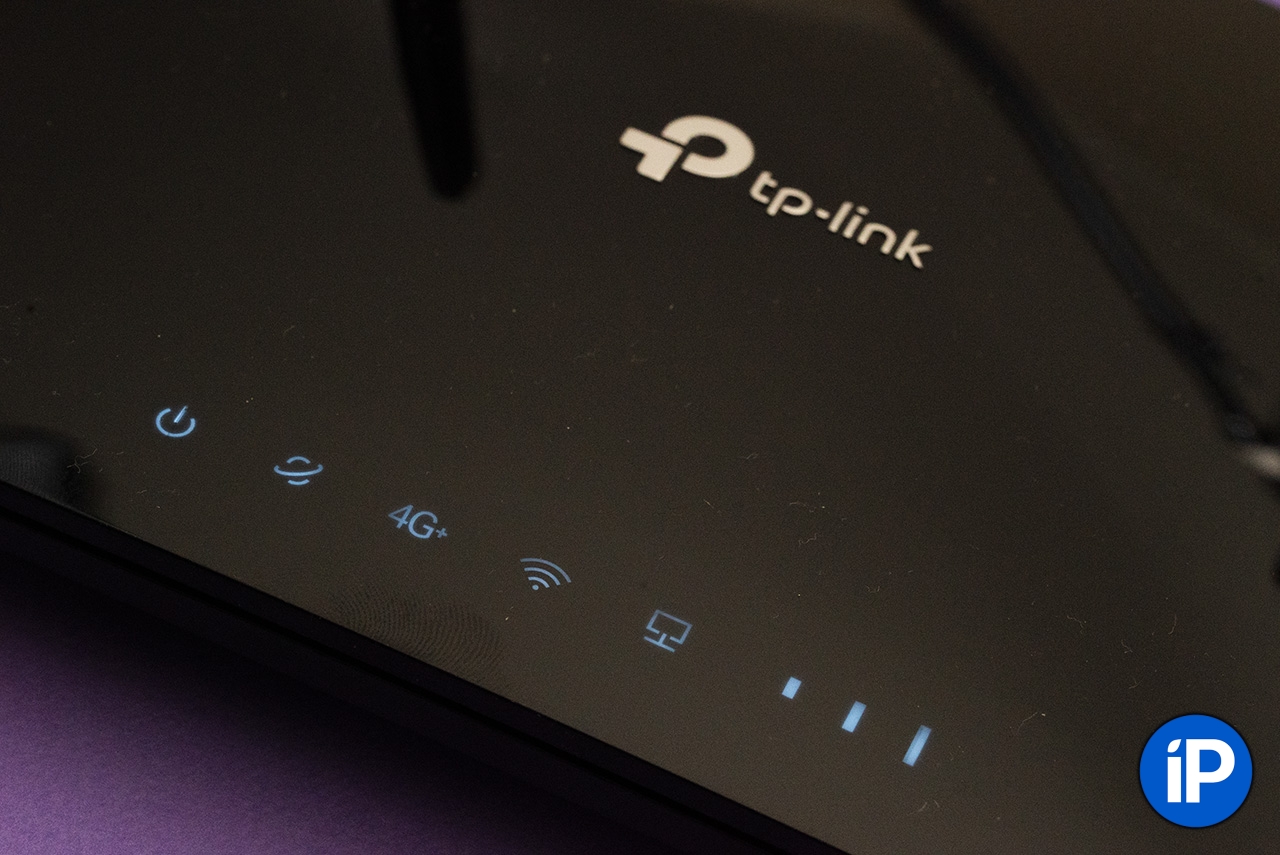
Охлаждение обеспечено высокими ножками и воздуховодами на нижней/передней панелях. Скромно, но для класса AC1200 даже при максимальной нагрузке не потребуется. К тому же решение совершенно бесшумно.
Тыльная часть TP-Link Archer MR500 оснащена подпружиненным слотом под nanoSIM (как в картридерах) и знакомым по домашним устройствам TP-Link набором, в числе которых:
- порт для подключения блока питания;
- кнопки включения, WPS и Wi-Fi;
- 4 выхода LAN (последний совмещен с WAN-портом).
Здесь же находятся две внешних антенны. Они съемные и предназначены для работы с 4G. Для приёма и передачи сигнала Wi-Fi используются скрытые элементы.

При необходимости (например, слабом сигнале оператора) внешние антенны меняются на другие, под необходимый сценарий: усиленные (до 13-15 дБ) подойдут при недостаточной скорости связи, направленные (на 20 дБ и выше) — в зоне неравномерного покрытия сети.
Все это делает TP-Link Archer MR500 универсальным «помощником» за городом и в новых спальных районах.
Современная начинка для всех задач

Хотя TP-Link Archer MR500 позиционируется как специализированное устройство — слот для SIM требуется для определенных сценариев реализации доступа к сети в труднодоступных местах или резервирования, — он может использовать все современные «фишки» маршрутизаторов TP-Link для дома.
Так, все аппаратные входы-выходы Ethernet — гигабитные и в наших тестах легко справились с соответствующей одновременной нагрузкой. Можно 4К посмотреть по сети и новинку на Xbox скачать без фризов (платформа отлично справляется с множественными потоками и подключениями).
Скорость передачи достигает 1200 Мбит/с. Из них 300 Мб/с зарезервировано трансляциям на частоте 2,4 ГГц, ещё 867 Мбит/с отданы 5-гигагерцовому диапазону — первого хватит для повседневных задач, второй подходит для потребления мультимедийного контента.

Скрытые Wi-Fi антенны используют парную конфигурацию для каждого из рабочих диапазонов и поддерживают MU-MIMO.
Модем LTE соответствует стандарту Cat.6, обеспечивая скорость скачивания до 300 Мбит/с. Фактические значения будут зависеть от конкретного места, близости вышки и конкретного мобильного оператора.
Но потенциал очень и очень неплох — в регионах многие проводные поставщики интернета не могут обеспечить подобных значений, особенно в часы пик.
О масштабировании Wi-Fi тоже не забыли: TP-Link Archer MR500 помогает поддержка фирменных усилителей TP-Link OneMesh, устанавливаемых в удобных местах помещения для бесшовного расширения Wi-Fi сети.
Приложение и дополнительные возможности
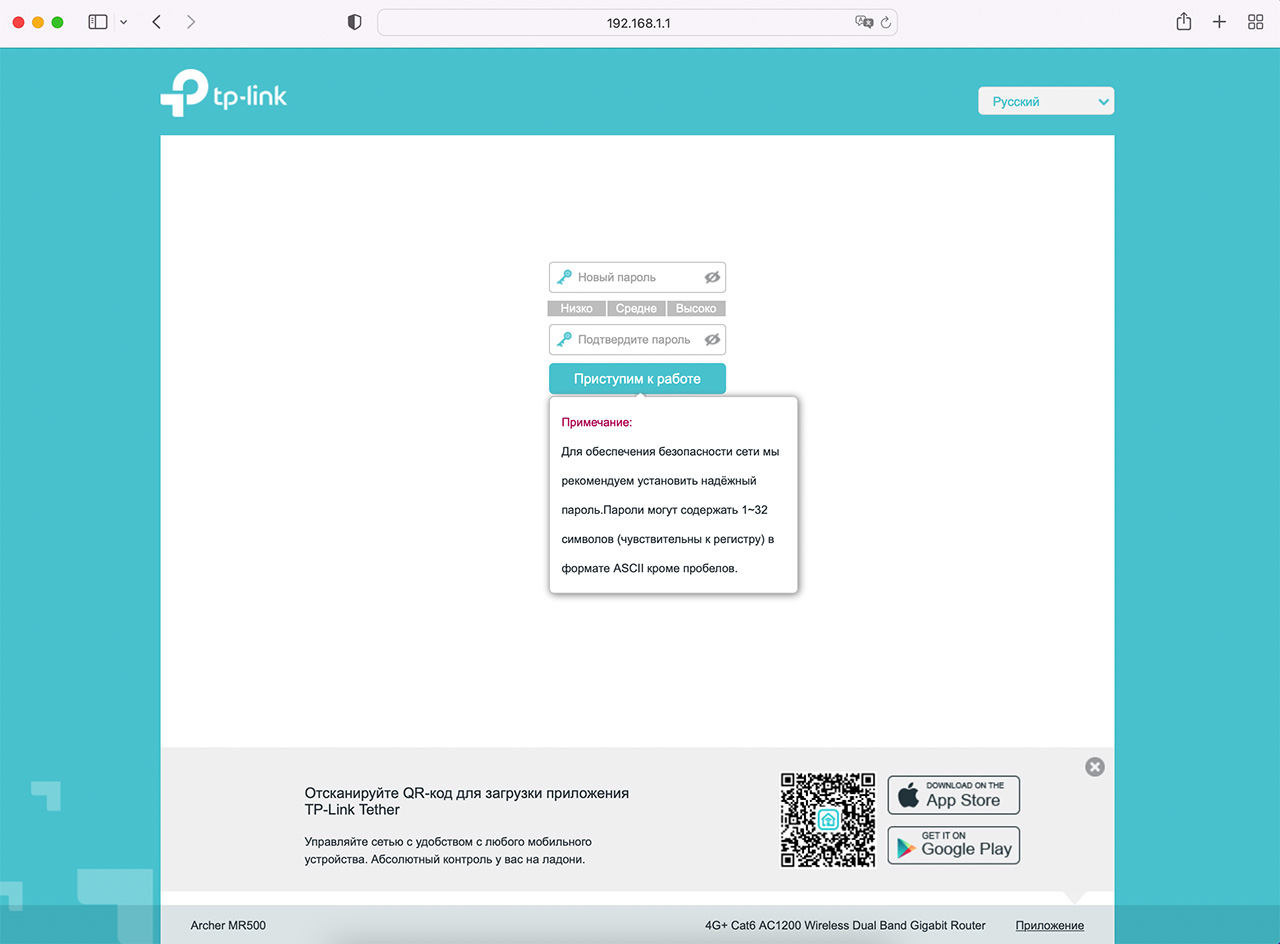
Контроль подключения в веб-интерфейсе TP-Link Archer MR500
Продуманная прошивка TP-Link Archer MR500 позволяет реализовать 3 основных сценария, раздавая по Wi-Fi
1) 3G/4G сигнал оператора;
2) проводной интернет с WAN-порта;
3) оба сигнала, используя мобильную связь в роли резервного.
Впрочем, собственно настройку удобнее проводить не в админской панели, а в мобильном приложении Tether (iOS, Android) — здесь все выполняется буквально в одно касание.
Впрочем, зачастую и этого не требуется: подключение мобильного оператора не требует вмешательства пользователя (все настройки определяются устройством автоматически), а настройка проводного доступа обеспечивается мастером подключения, с которым справится даже ребенок.
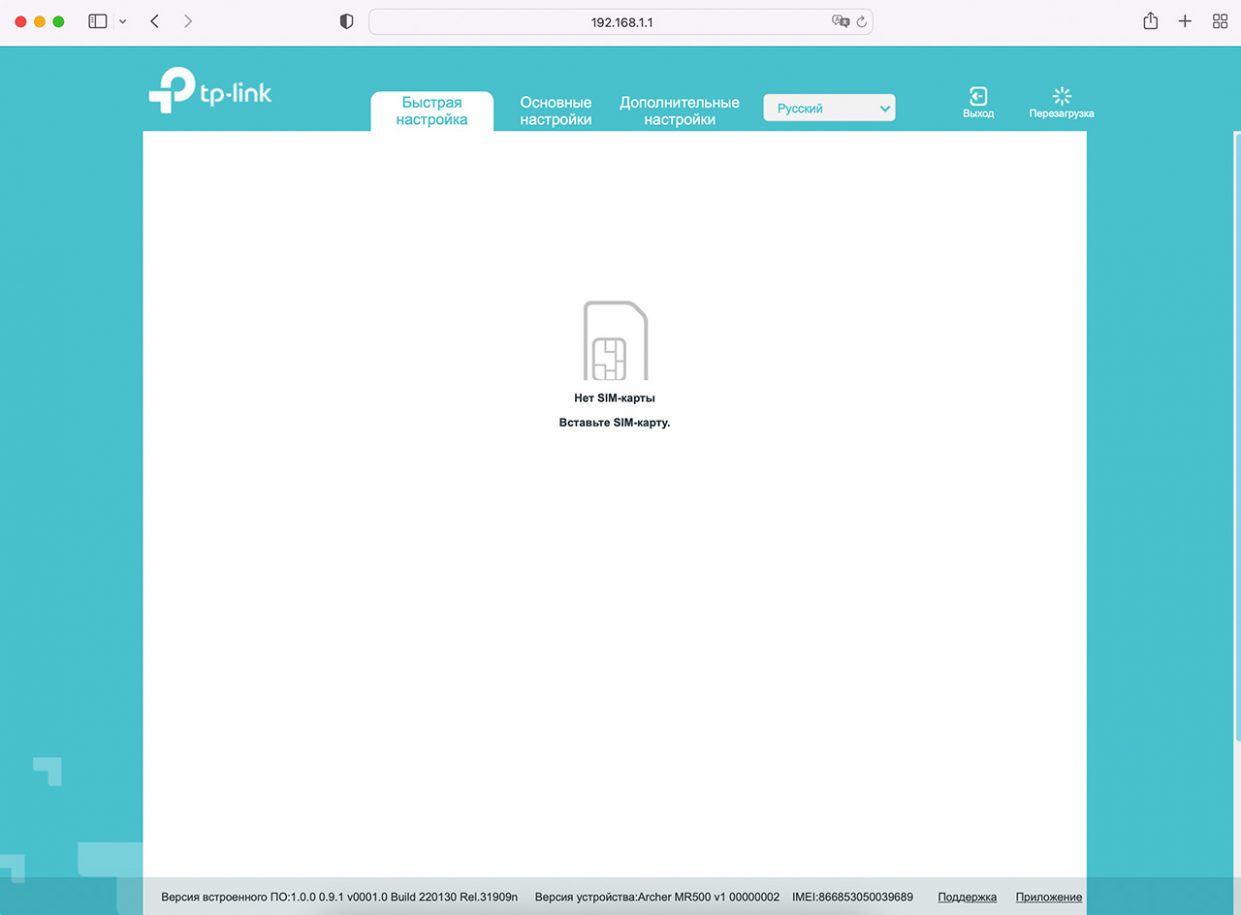
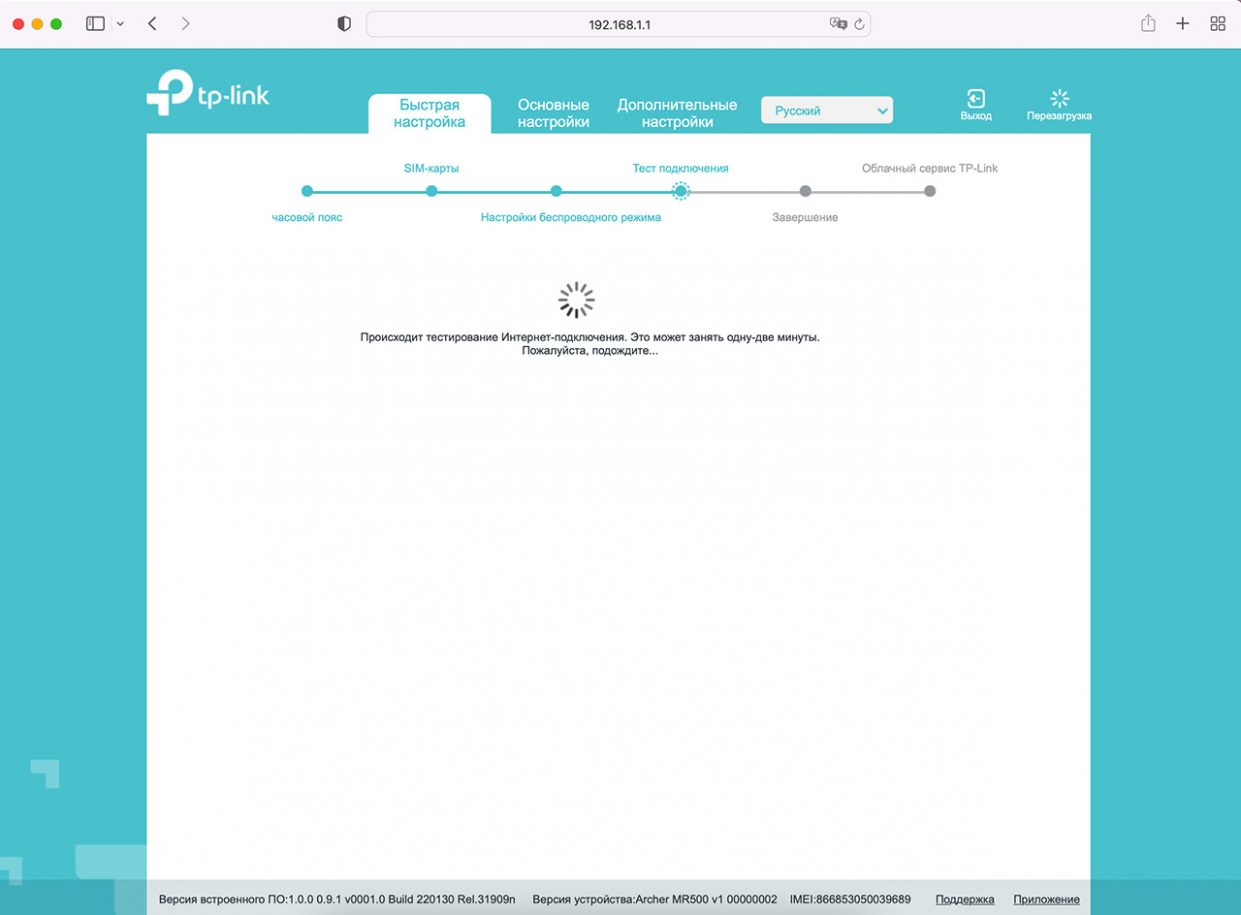
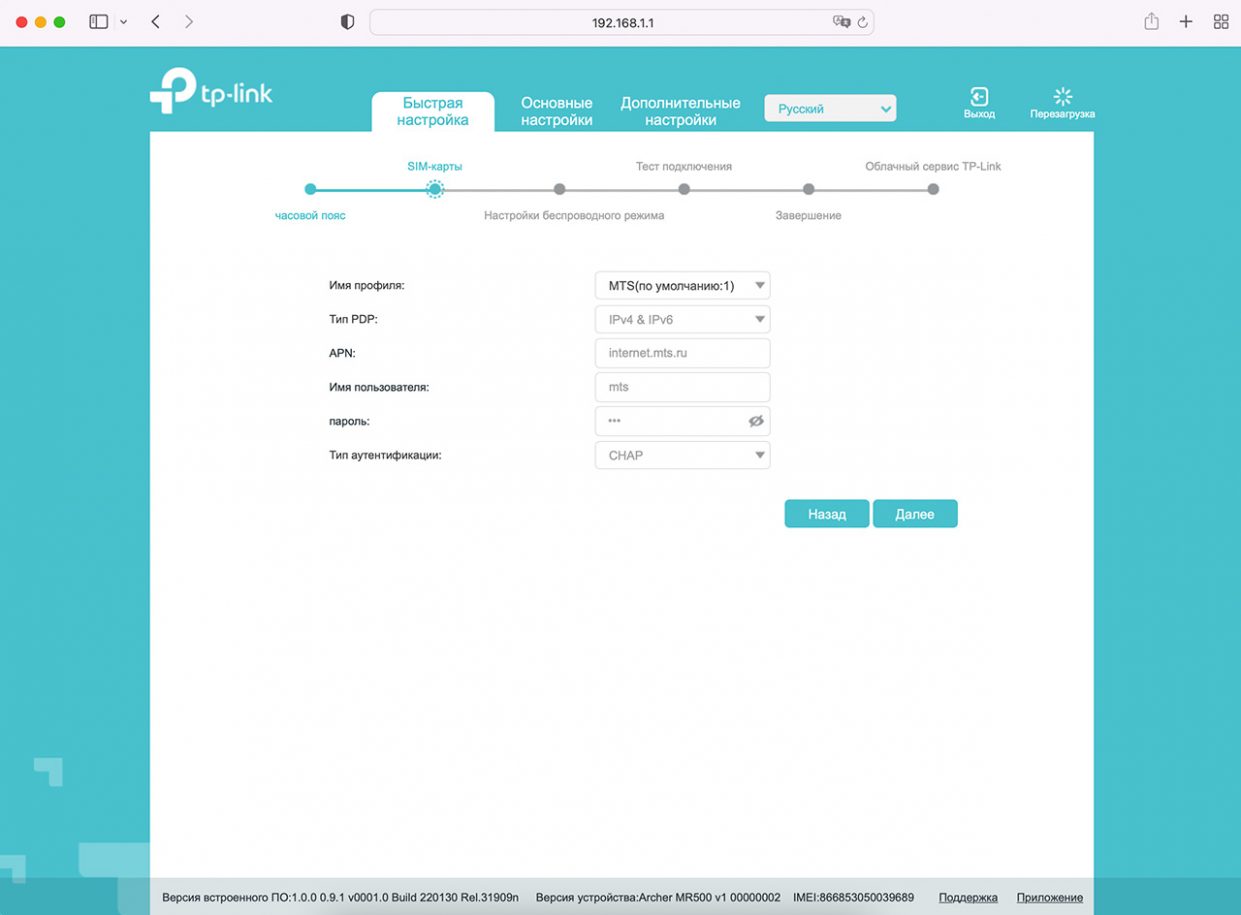
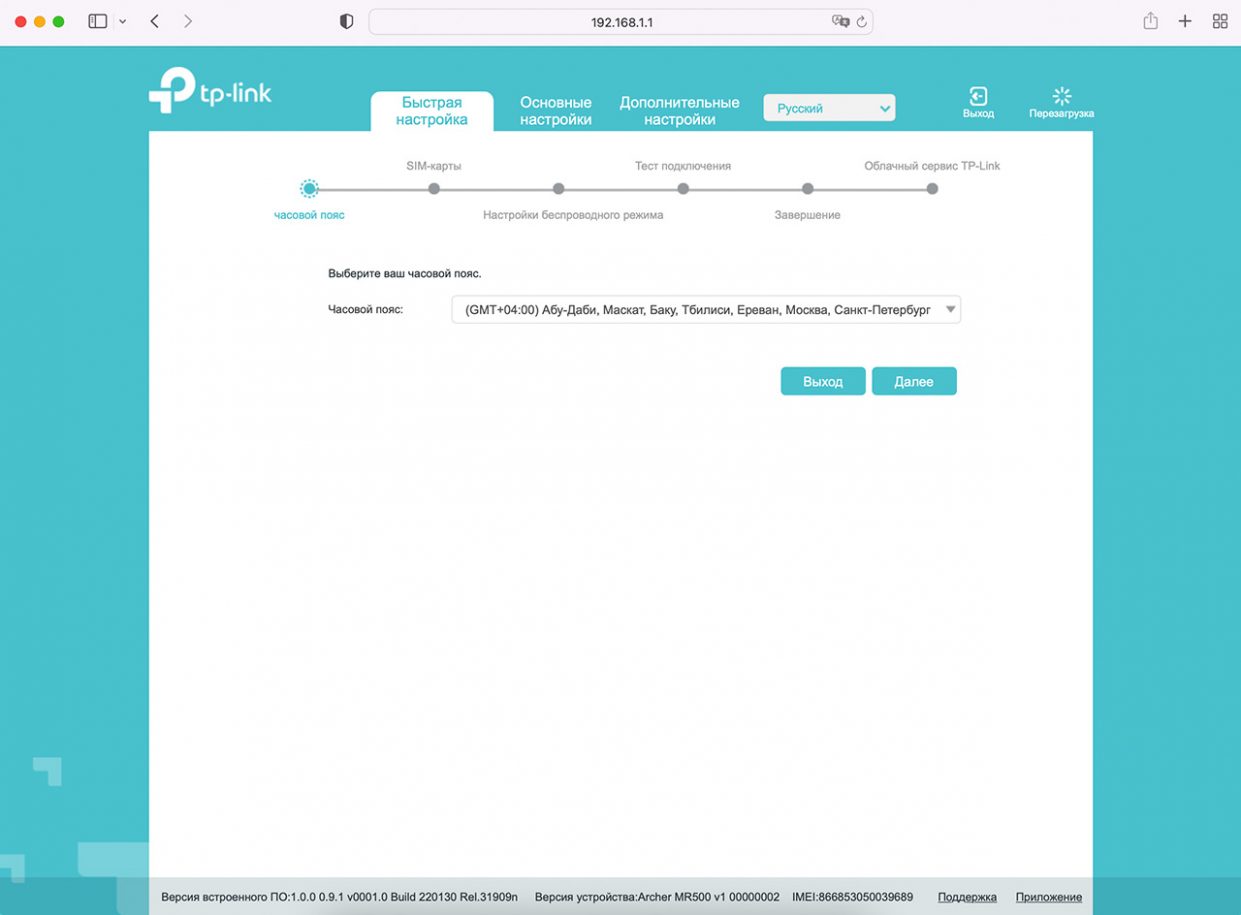
Процесс настройки TP-Link Archer MR500
Проводной доступ организован аналогично — после установки кабеля в порт WAN запускается автоматическое сканирование IP и определение других параметров.
Wi-Fi не блещет большим числом настроек, но все основные операции доступны: раздельные сети для разных диапазонов, быстрое подключение устройств One-Mesh, создание гостевых сетей (изолированных от основных ресурсов). Доступна приоритизация устройств, фильтрация контента и подключений, реализация сложной переадресации.
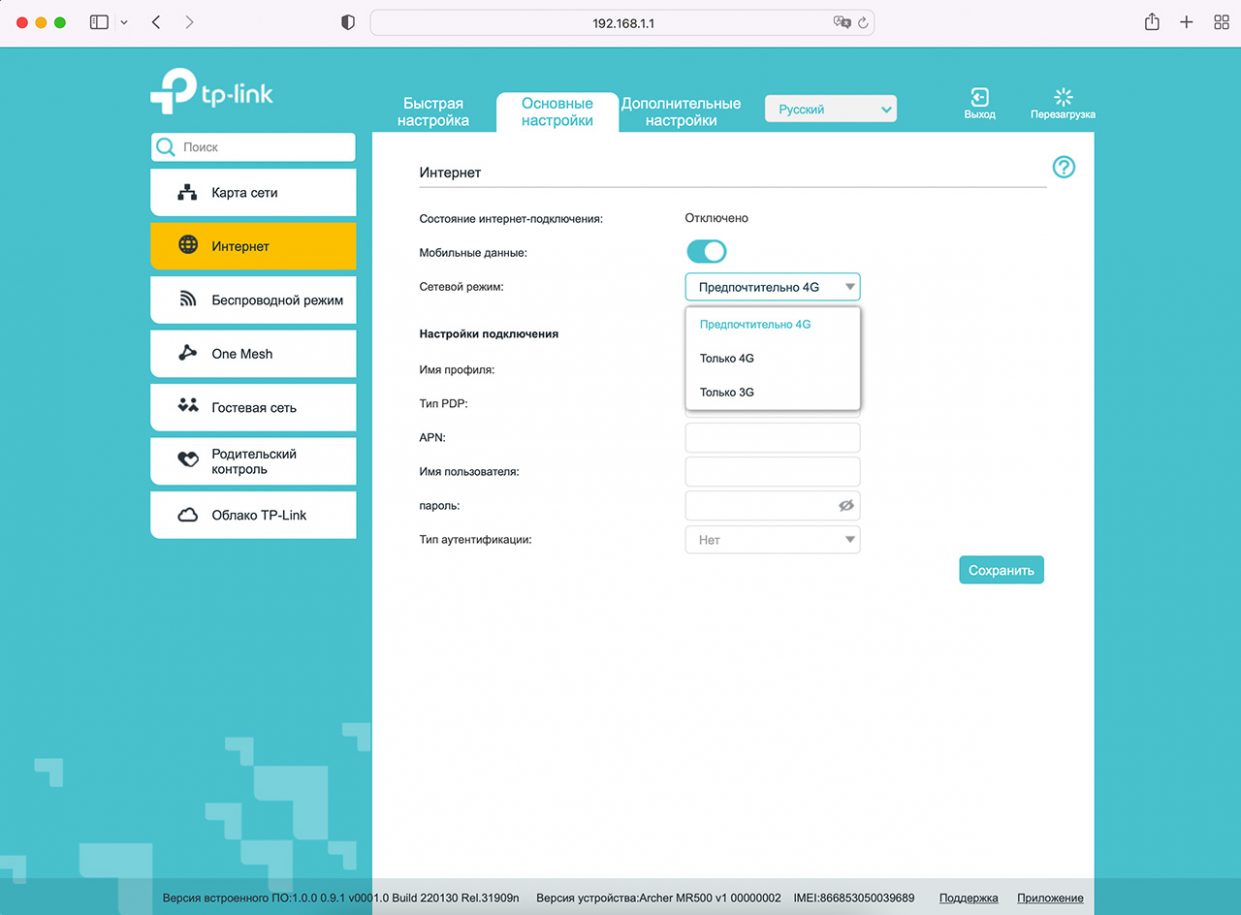
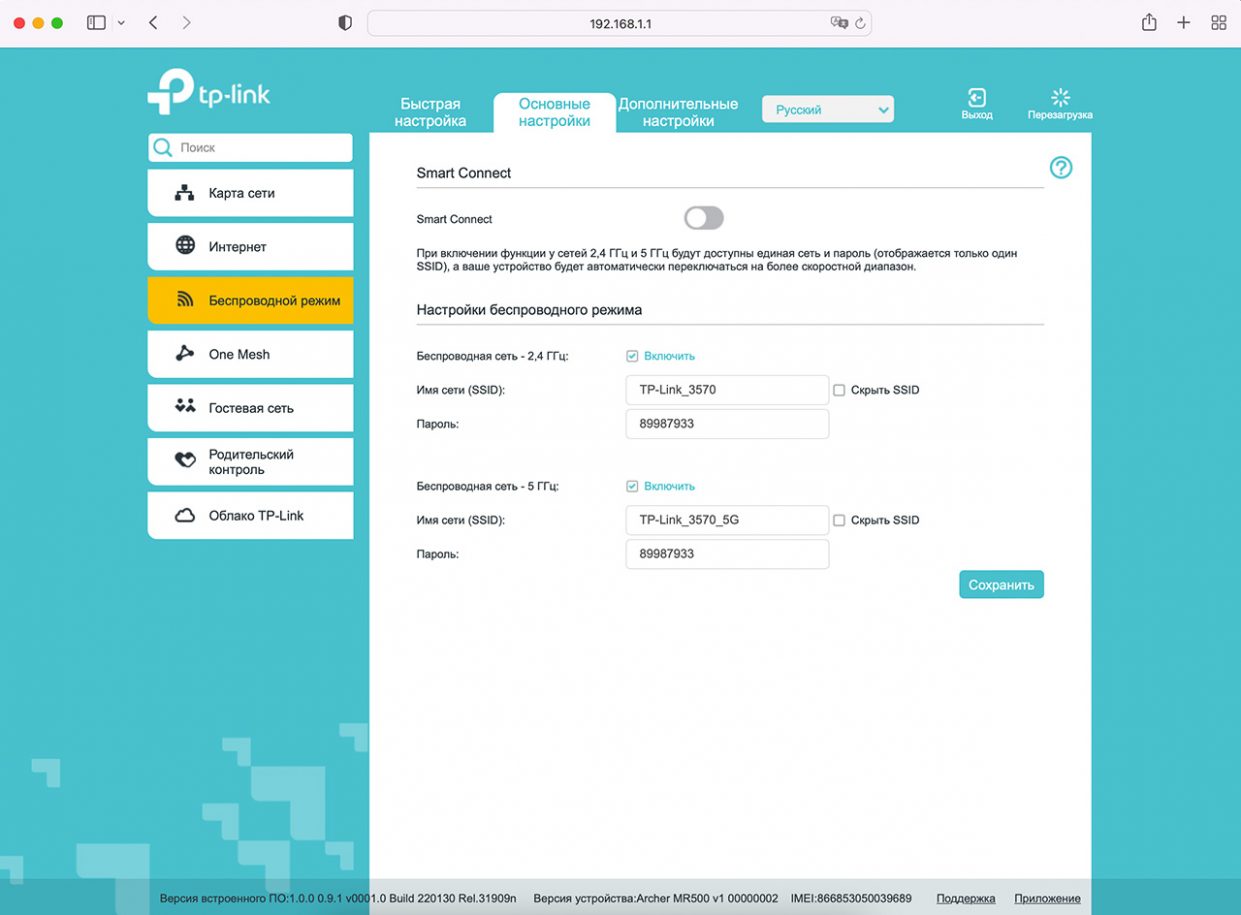
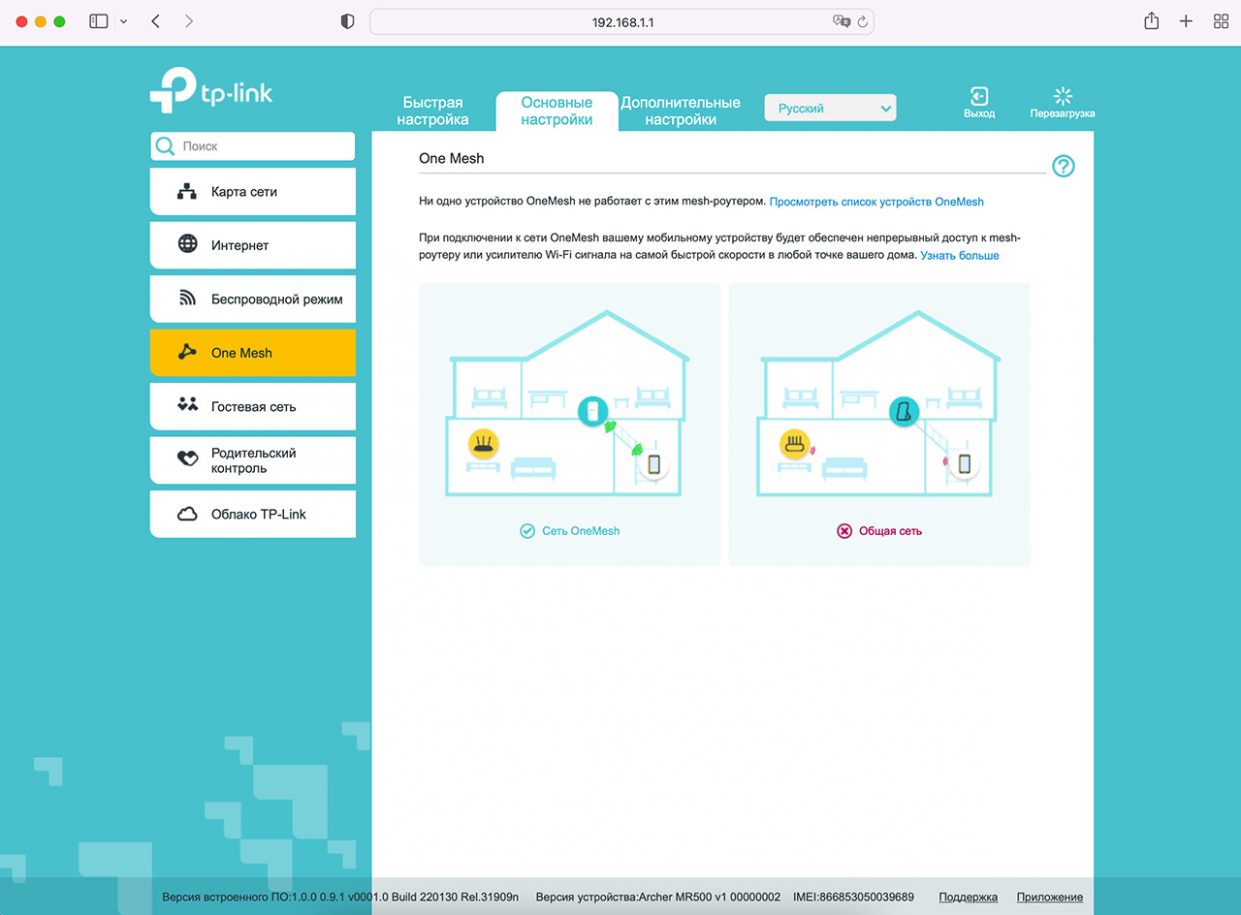
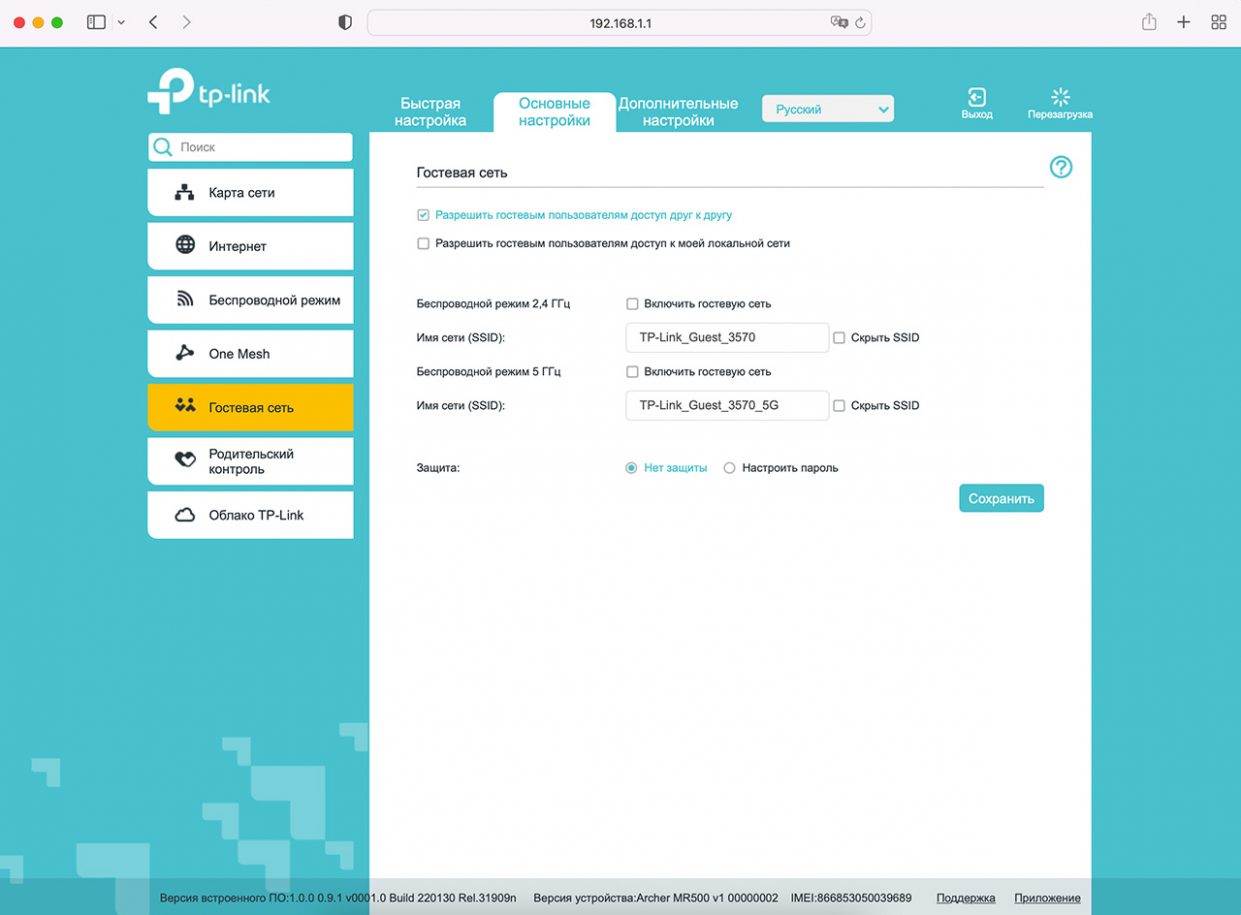
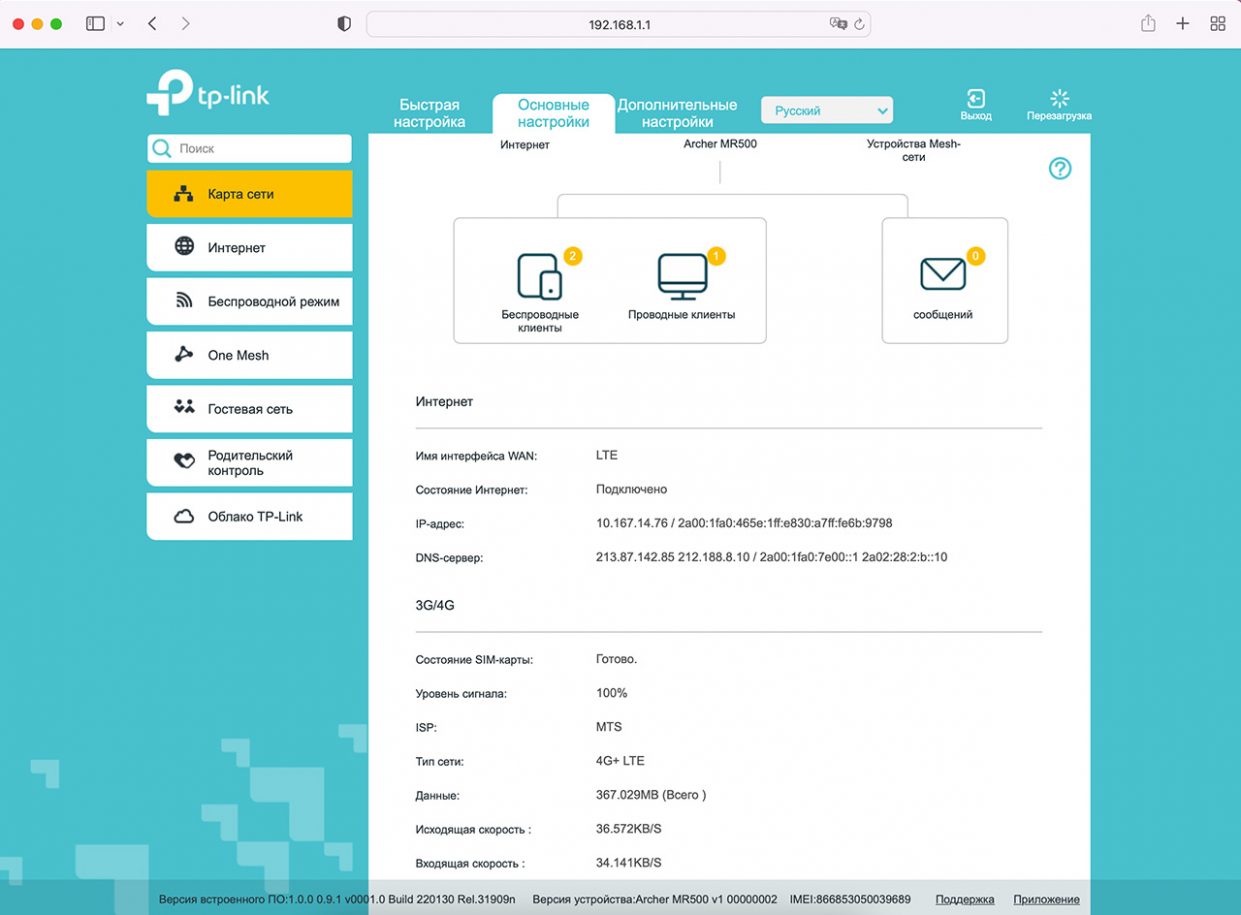
Возможности прошивки TP-Link Archer MR500
Для многих пользователей окажется очень актуален фирменный Родительский контроль TP-Link. Функция постоянно «держит связь» с разработчиками и регулярно адаптирует фильтры, ограждающие детей от нежелательного контента.
Тестируем LTE и Wi-Fi: обойдёмся без провода
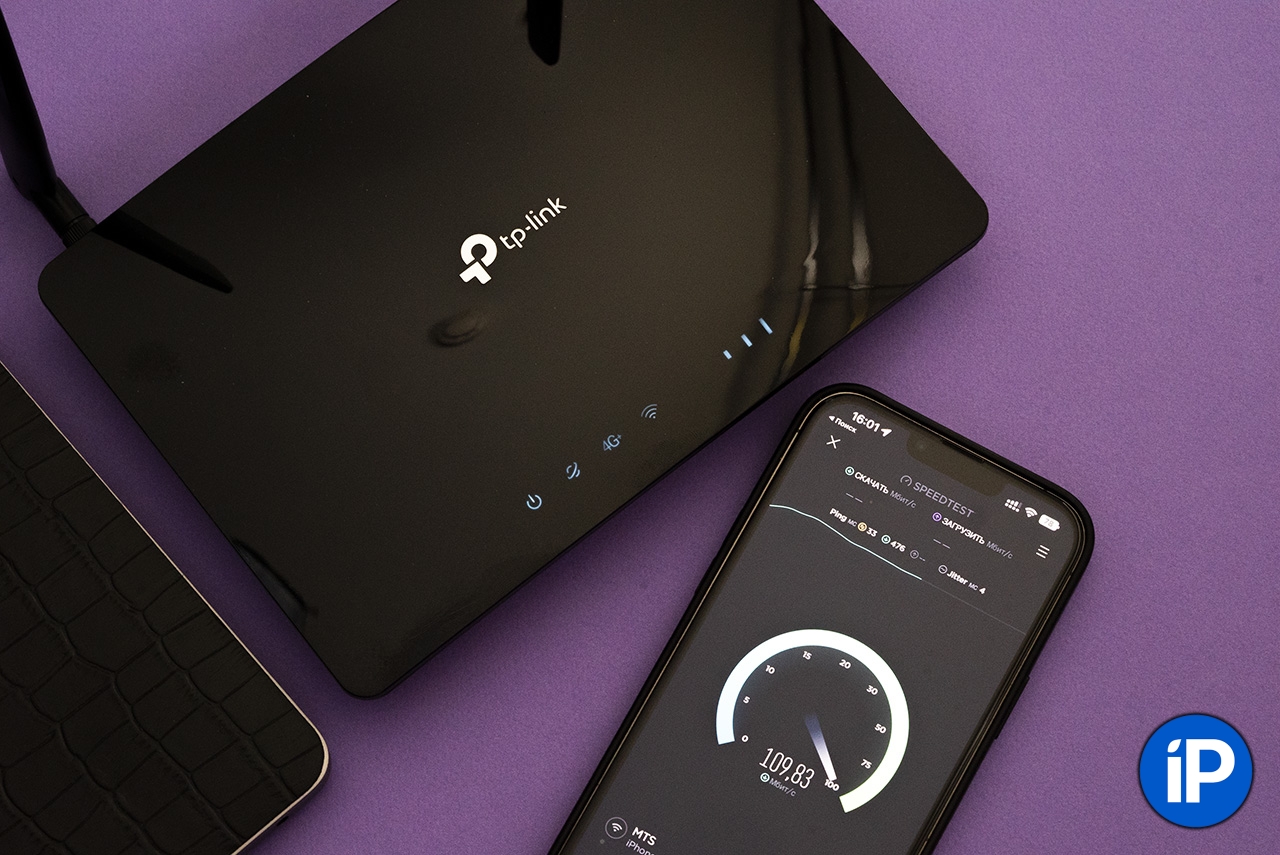
Тестирование TP-Link Archer MR500 немного отличается от привычных испытаний домашних маршрутизаторов: последние обычно исследуют только в разрезе использования Wi-Fi, нам же потребуется рассмотреть работу 3G/4G модема в различных условиях.
С одной стороны, для корректных данных нужно устранить возможные проблемы со стороны провайдера и его инфраструктуры. С другой — без испытаний в обычных полевых условиях картина получится нереальная. Придётся совмещать и смешивать.
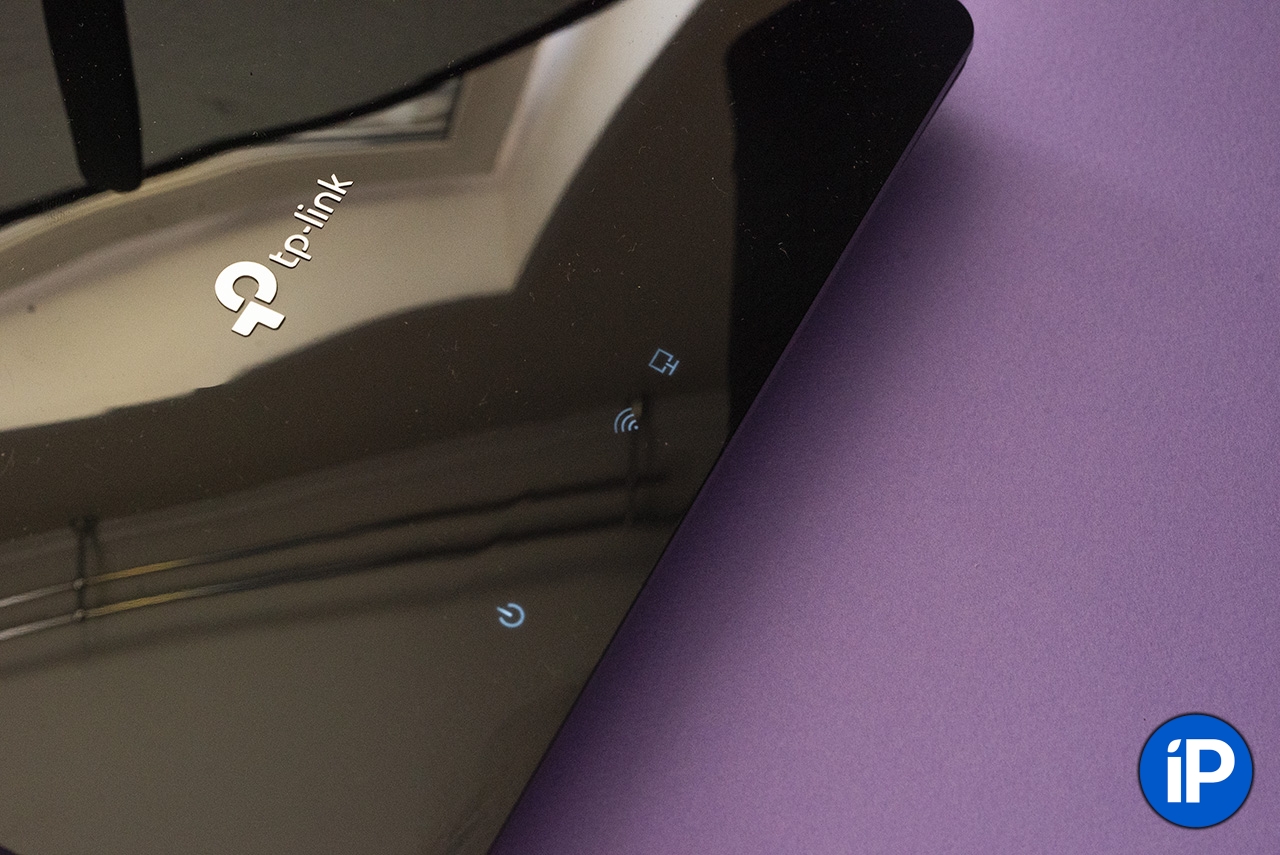
В первой части тестирования TP-Link Archer MR500 с SIM-картой использовалось несколько различных SIM и различные сценарии работы. Результаты показывают, что при стабильном сигнале роутер показывает скорость соединения намного выше, чем у iPhone в том же месте с той же картой оператора.
Поскольку тестирование проводилось в центральном регионе с заведомо хорошим покрытием сетей, цифры получились достойные. Сигнал не перепрыгивал на 3G, хотя устройство отлично поддерживает связь и этого типа.
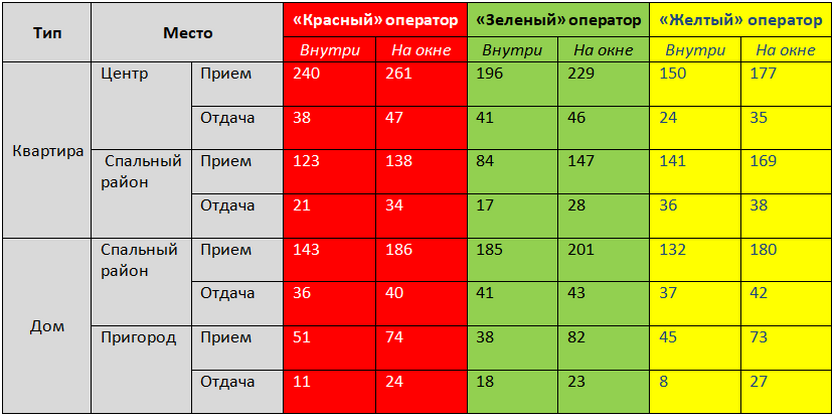
Скорость подключения трансляции 4G с помощью TP-Link Archer MR500 на iPhone
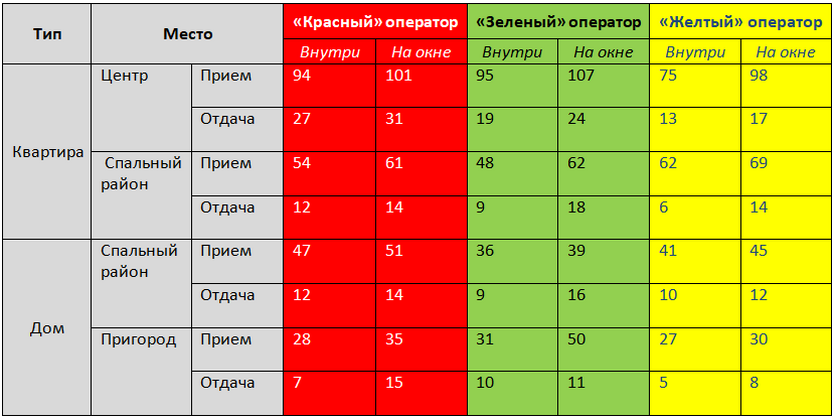
Прямое измерение скорости 4G оператора на iPhone
Как видно из таблиц, приобретение имеет смысл: за счет продуманной схемотехники маршрутизатор TP-Link значительно лучше справляется со «сбором» сигнала от сотовых вышек, чем мобильные устройства.
Wi-Fi покрытие стабильно показывает себя на уровне бюджетных моделей бренда. Объяснимо: компактный корпус накладывает ограничения на доступную мощность излучения. С более мощной трансляцией Wi-Fi будут наблюдаться проблемы 4G соединения.
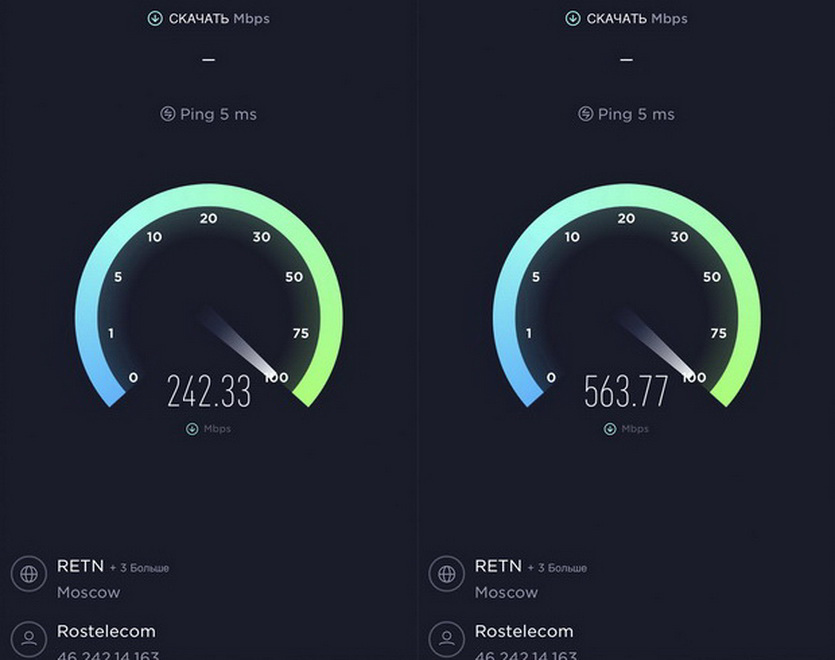
Скорость Wi-Fi на частоте 2,4 и 5 ГГц
Возможностей TP-Link Archer MR500 достаточно для 3-комнатной квартиры (при правильной установке в центре), в том числе с железобетонными стенами. При этом сигнал 2,4 ГГц стабильно на всей площади и выходит за пределы помещений на 5-7 метров. Продвинутый 5-гигагерцовый диапазон лучше работает в зоне прямой видимости, снижая свою мощность на 5-10% за каждым несущим перекрытием.
Поведение полностью соответствует удачным моделям класса AC1200.
Недешево. И без альтернатив
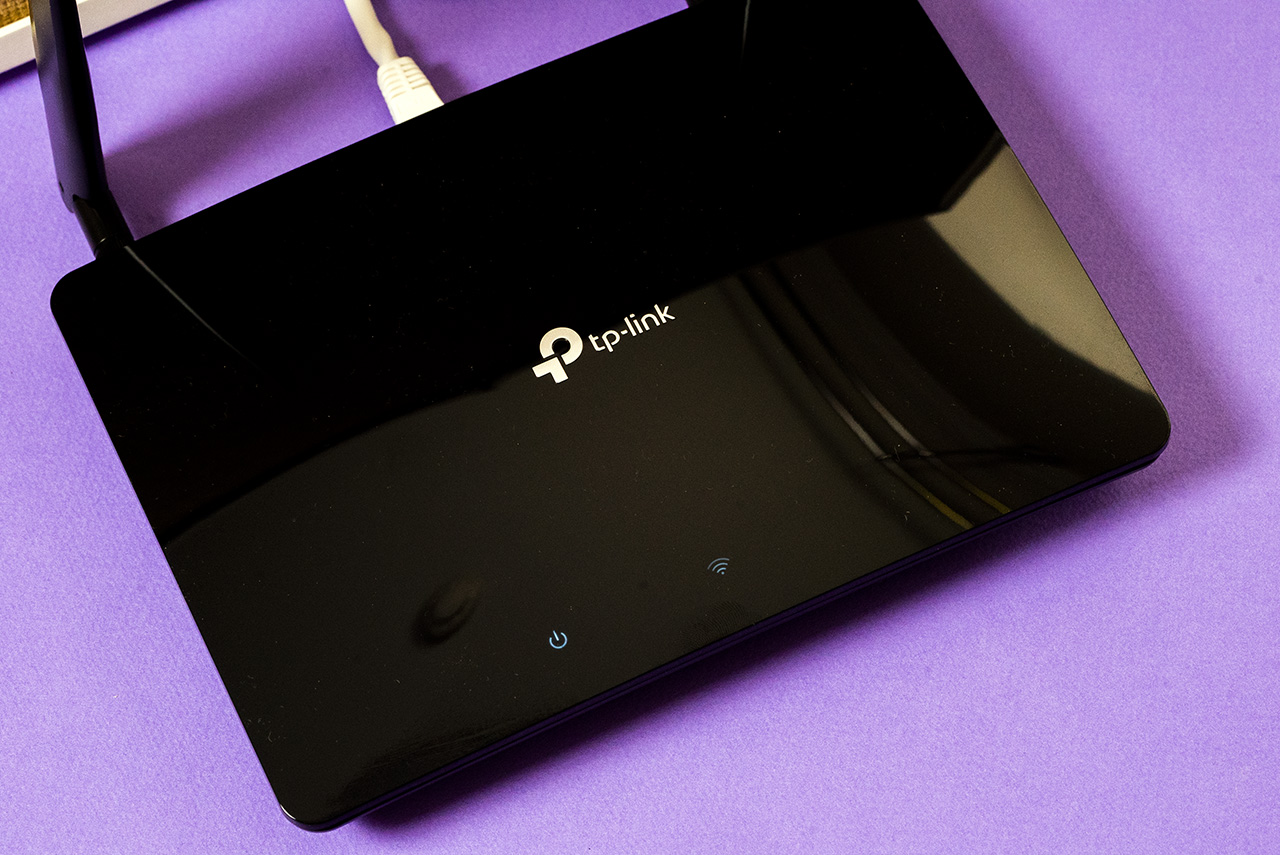
Результаты испытаний TP-Link Archer MR500 радуют: скорость, зона покрытия Wi-Fi оказались на достойном уровне, а работа с 3G/4G и вовсе выше всяких ожиданий. За счет продвинутой схемотехники устройство получает сигнал там, где не справляются мобильные маршрутизаторы и смартфоны, стабильно показывая скорость почти вдвое выше.
Установка усиленных антенн внешнего размещения (например, для труднодоступных районов или мест, расположенных в низине) превращает TP-Link Archer MR500 в собственную «соту» коммерческой мощности, позволяя провести интернет для домашнего офиса на 3-4 человека в места, где даже сотовые работают не лучшим образом.
Главное — сверяться с картой покрытия оператора, чтобы не искать LTE там, где его нет.
Простая настройка мобильных сетей тоже является своеобразной киллер-фичей, которую оценят большинство пользователей, сталкивавшихся с USB-модемами. Не все они работают с Wi-Fi роутерами из коробки. А с TP-Link Archer MR500 справится даже ребенок.

Тем не менее недостатки тоже есть — главным из них стоит назвать небольшую зону покрытия, равную обычной квартире. Но это легко решается устройствами OneMesh для бесшовного усиления сигнала, настройка которых фактически не требуется, поскольку экосистема автоматически «опознает» и совмещает дружественные гаджеты.
Вот и выходит, что реальных альтернатив на российском рынке у TP-Link Archer MR500 нет. А задач для него — хоть отбавляй.
📸 Все фотографии в статье:





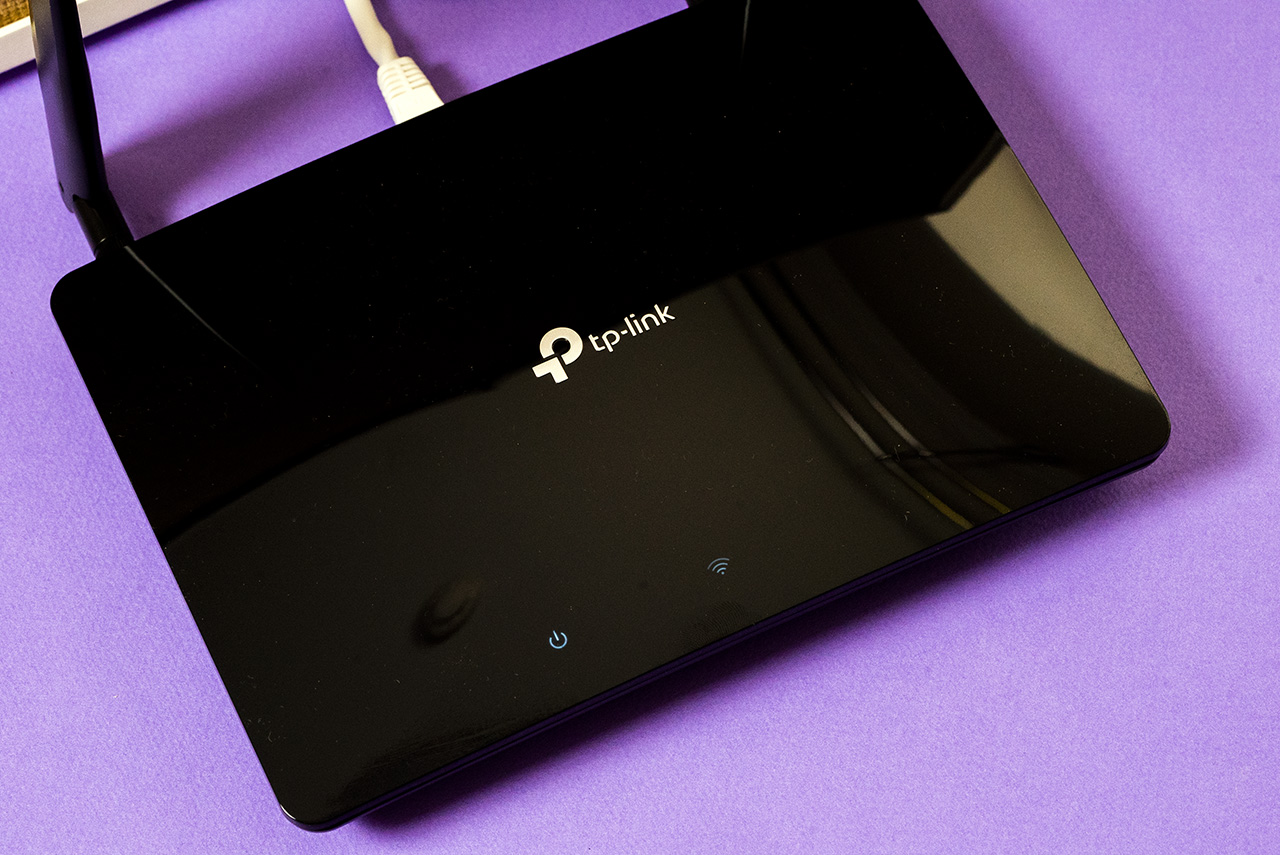
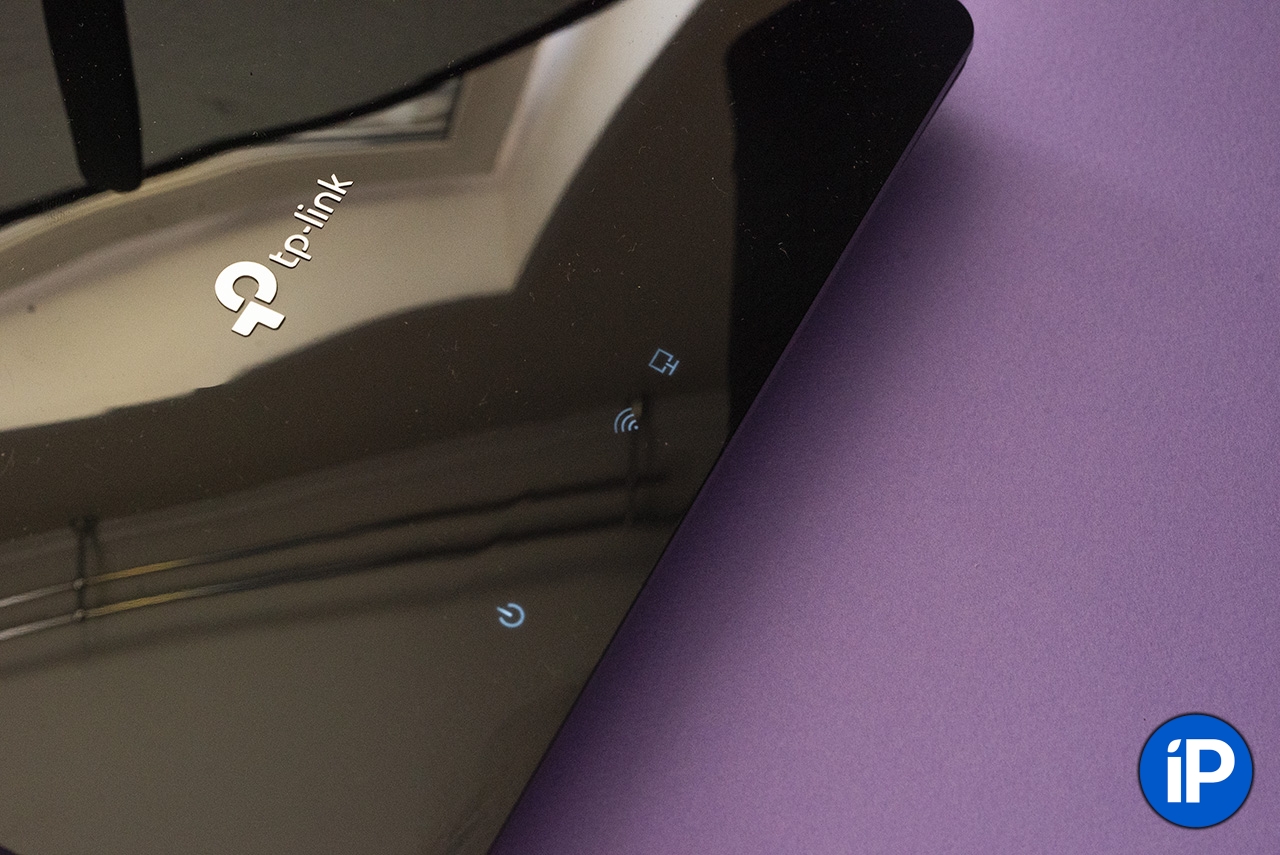
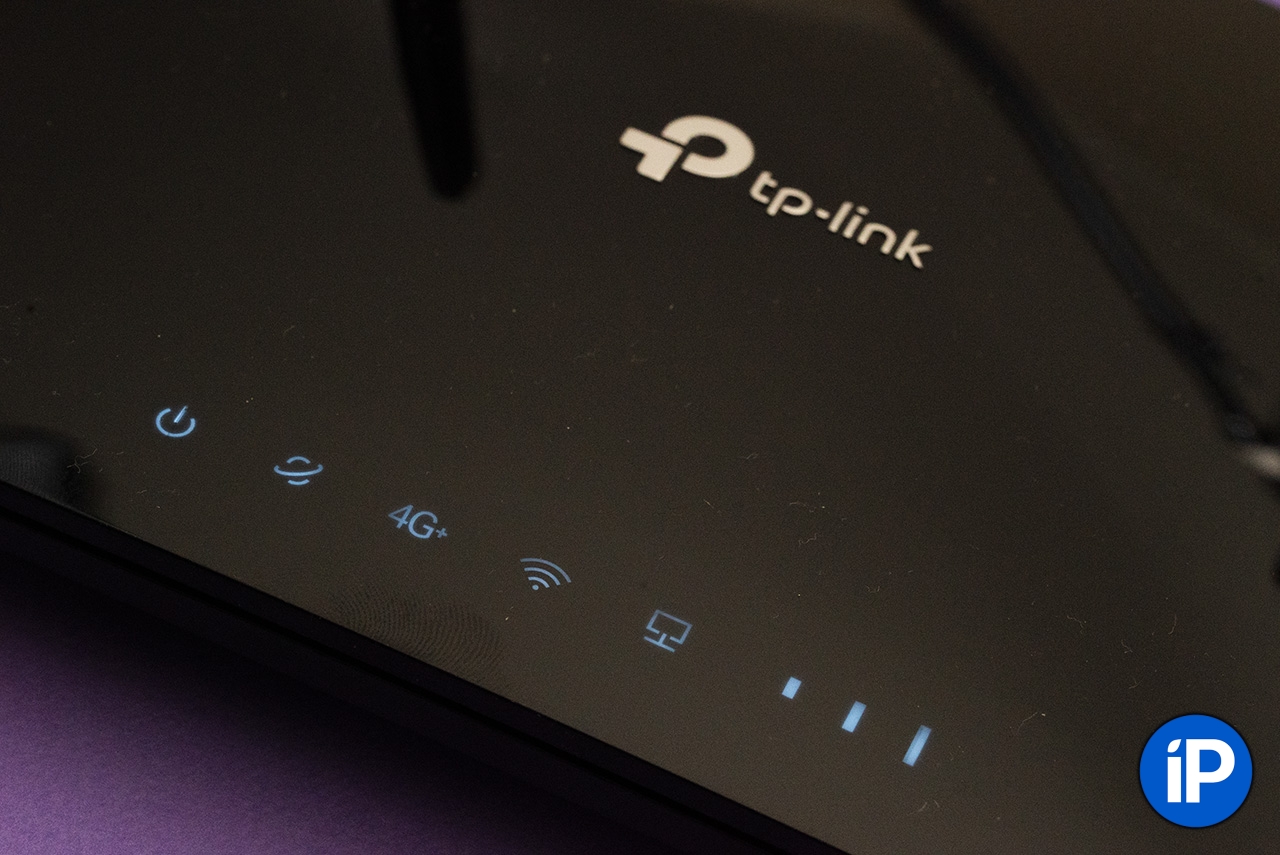
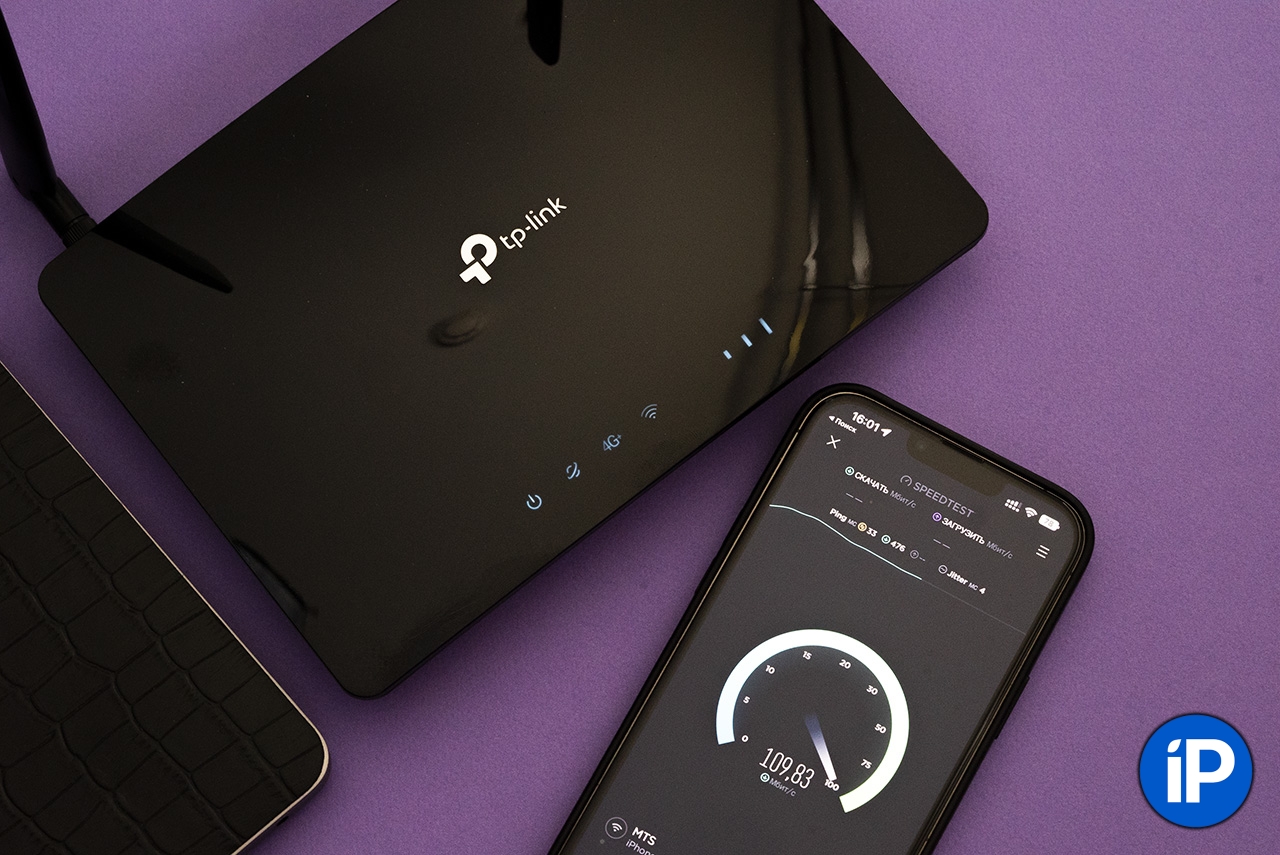
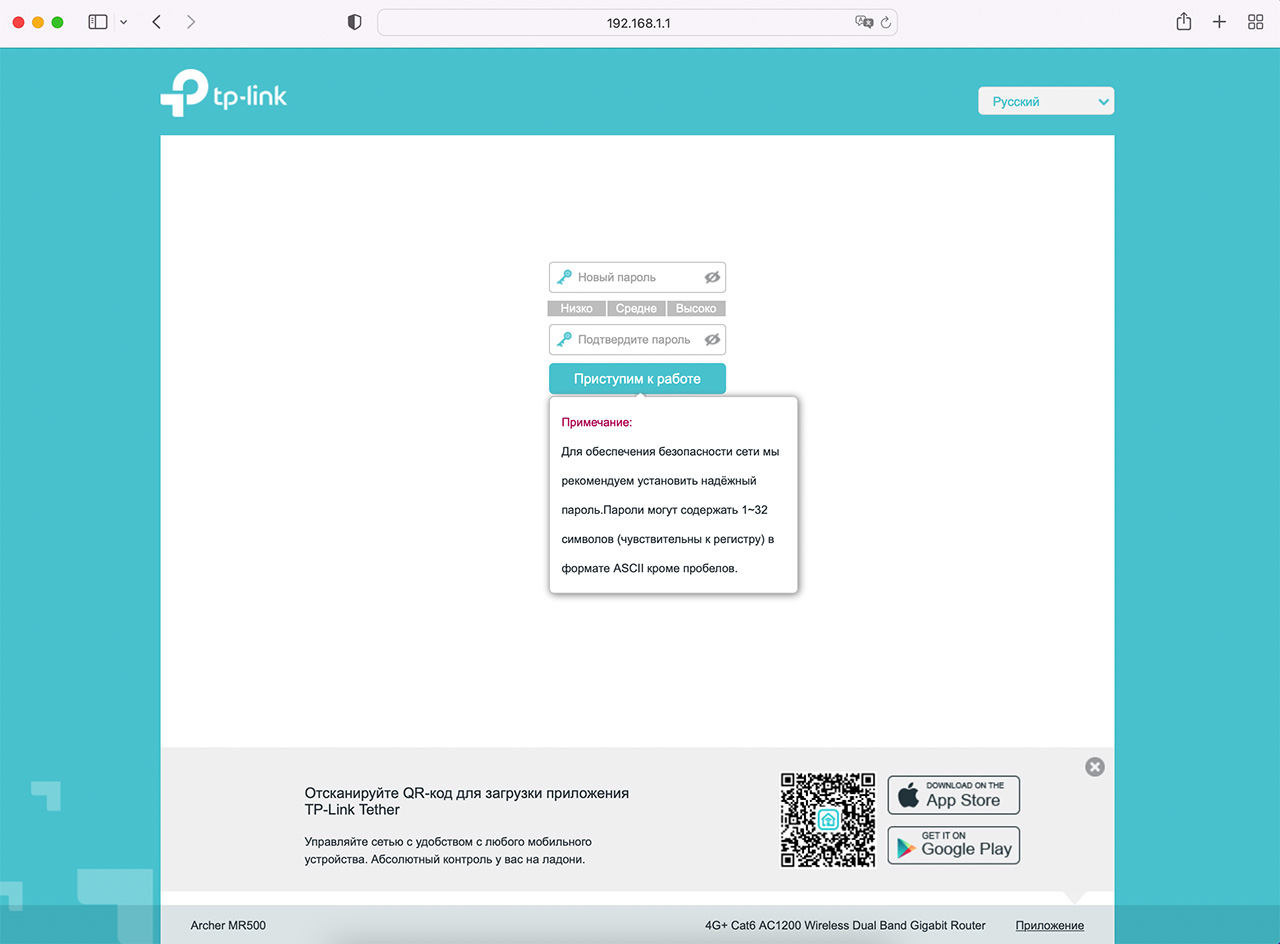
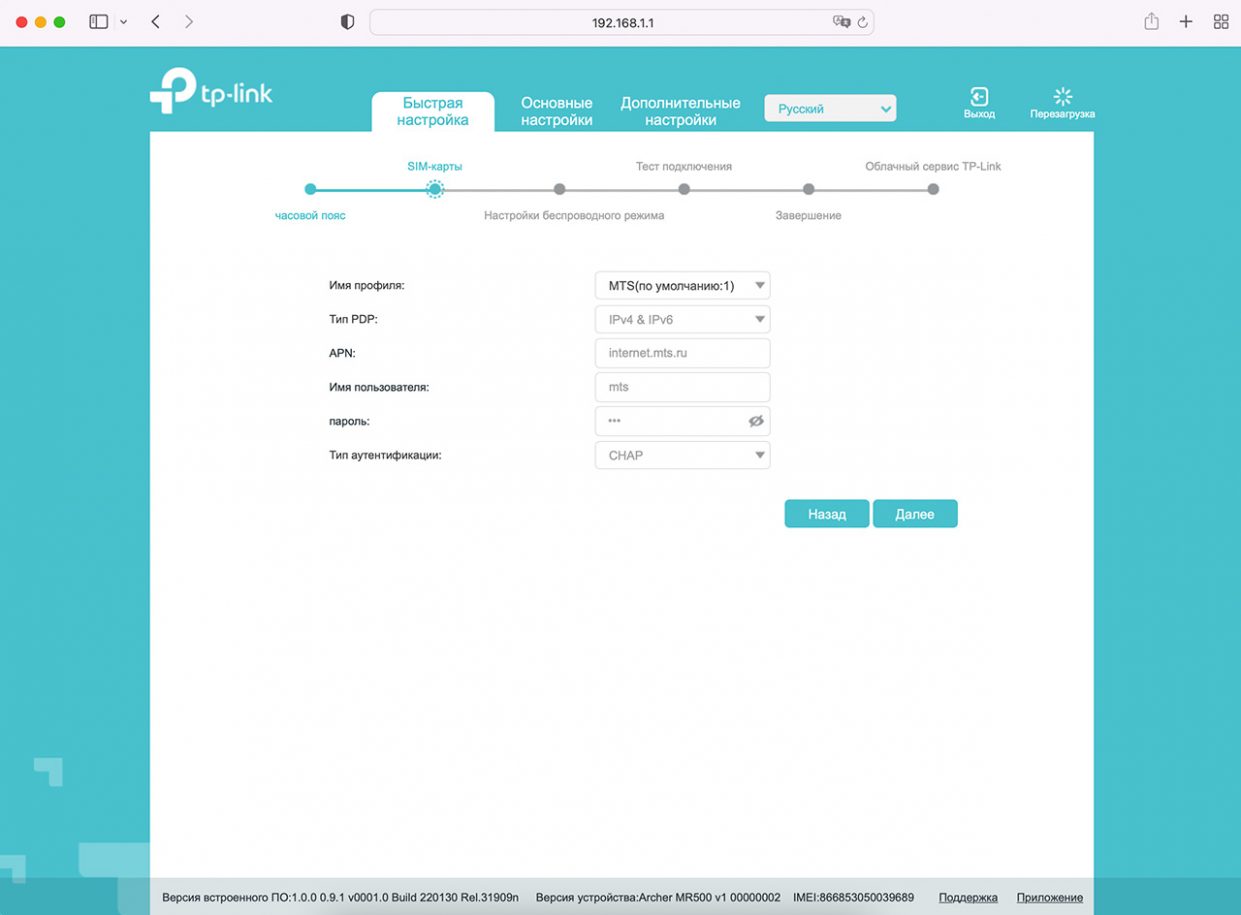
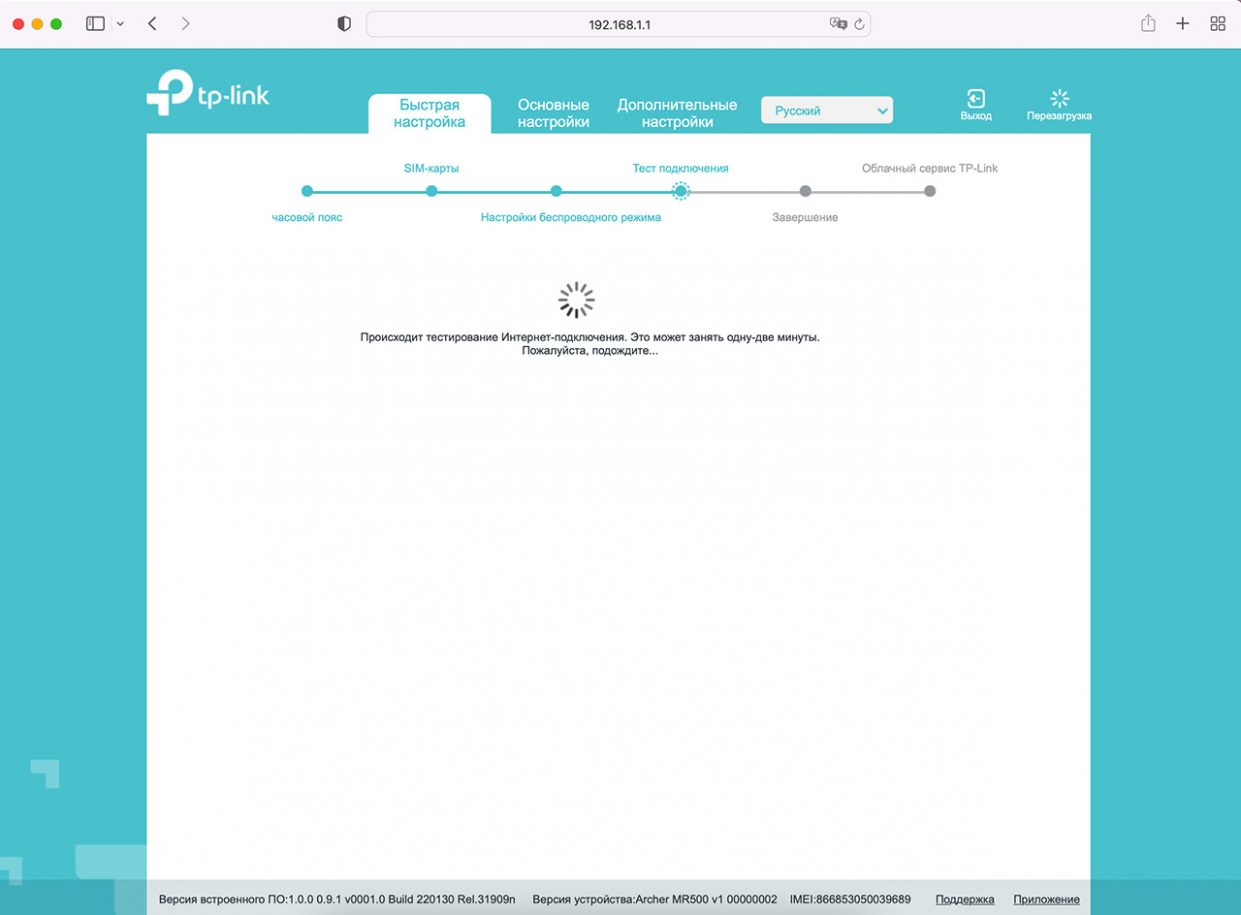
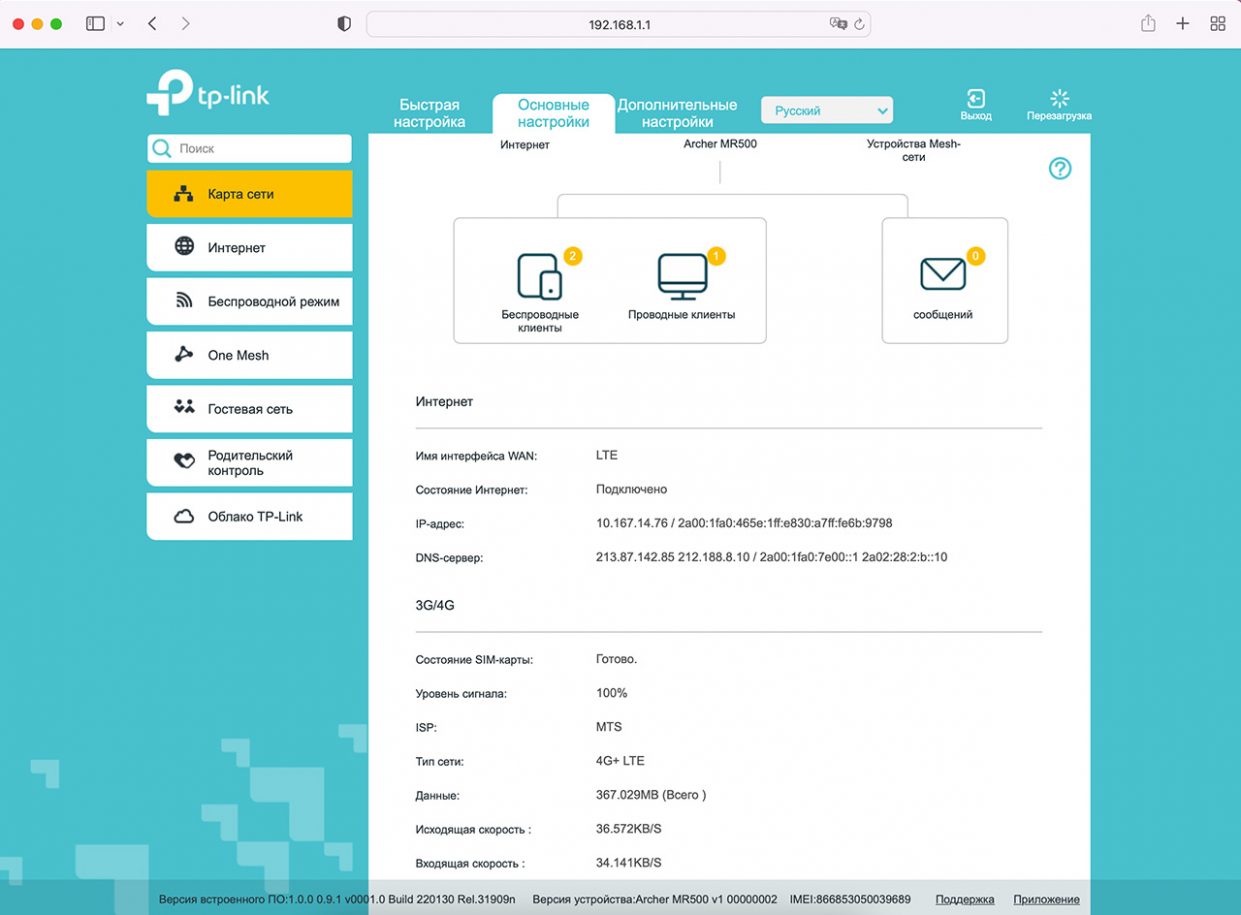
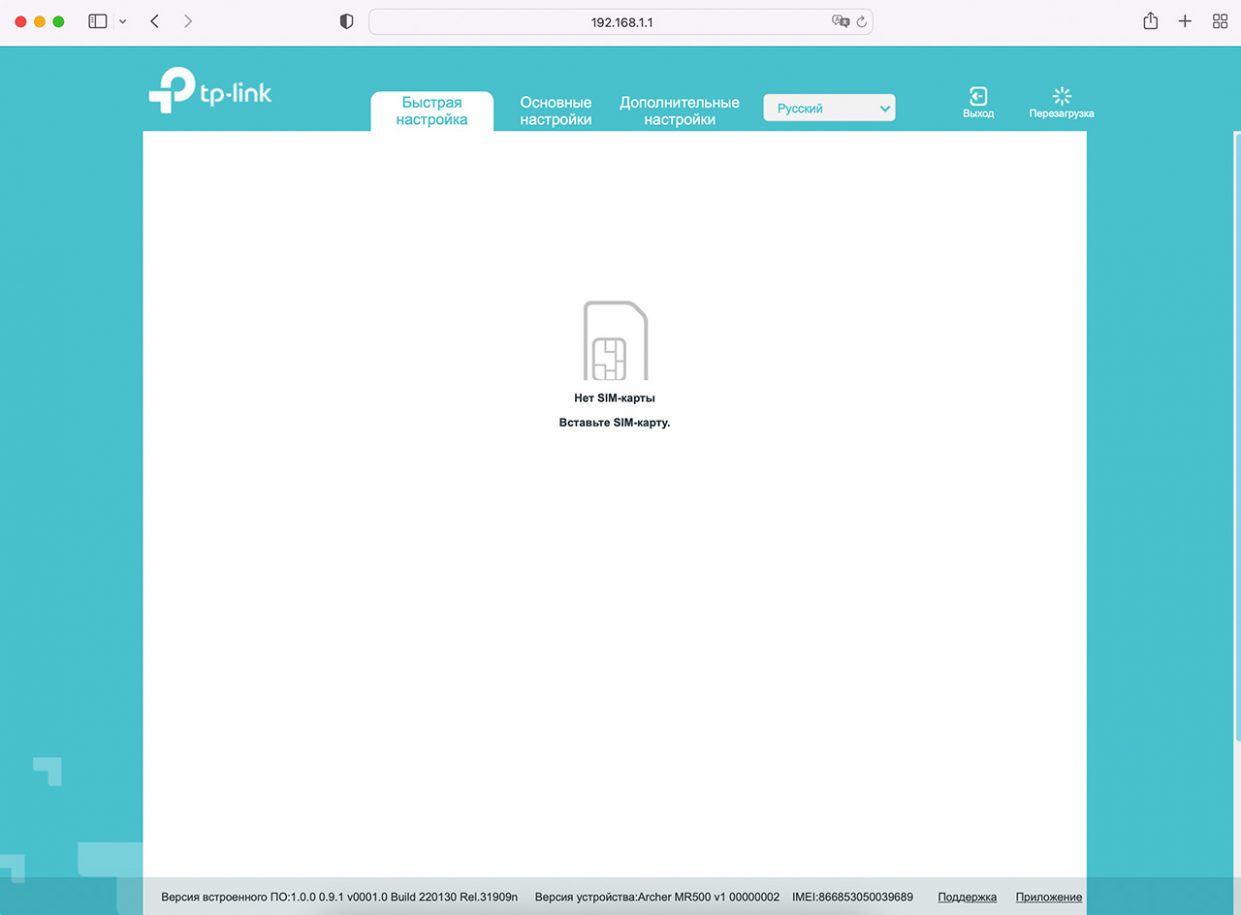
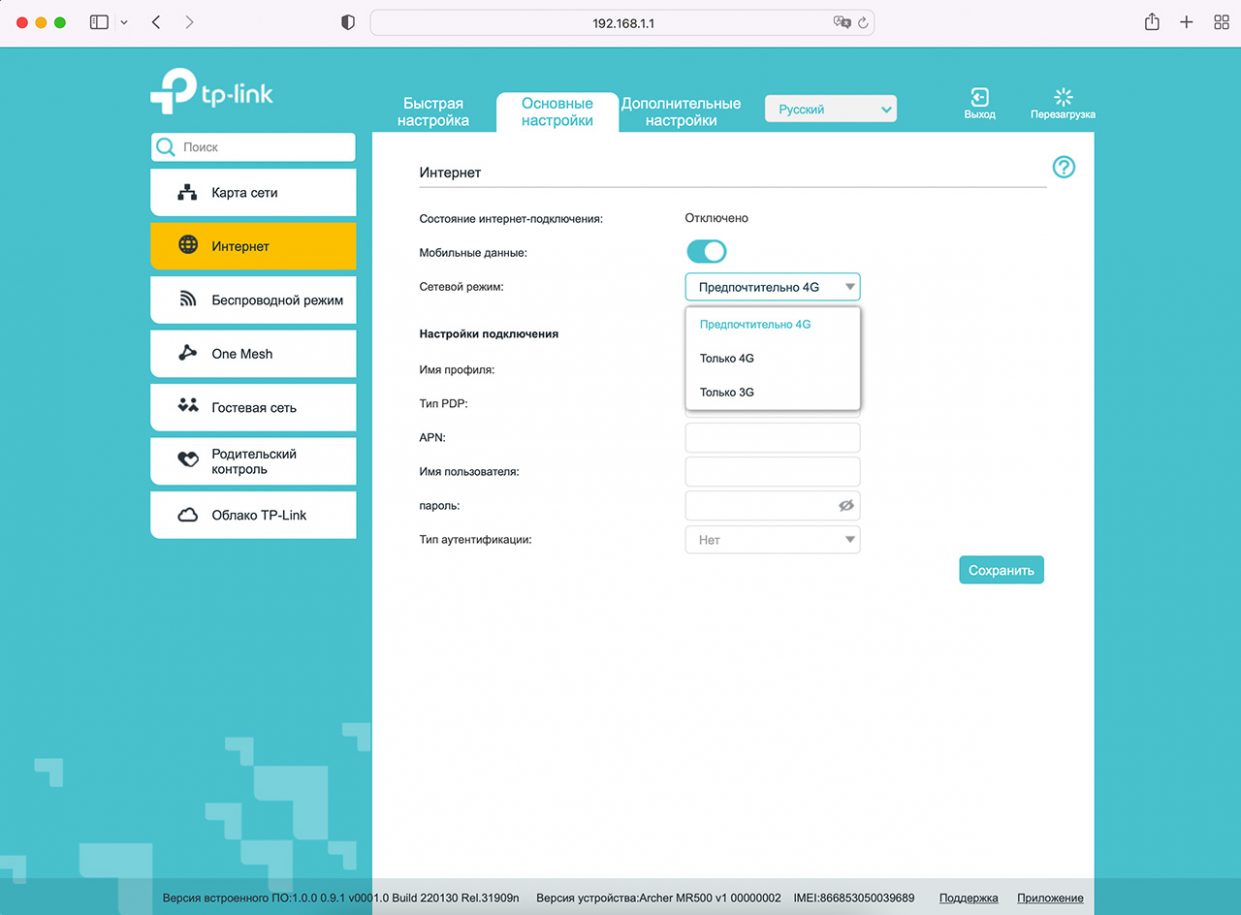
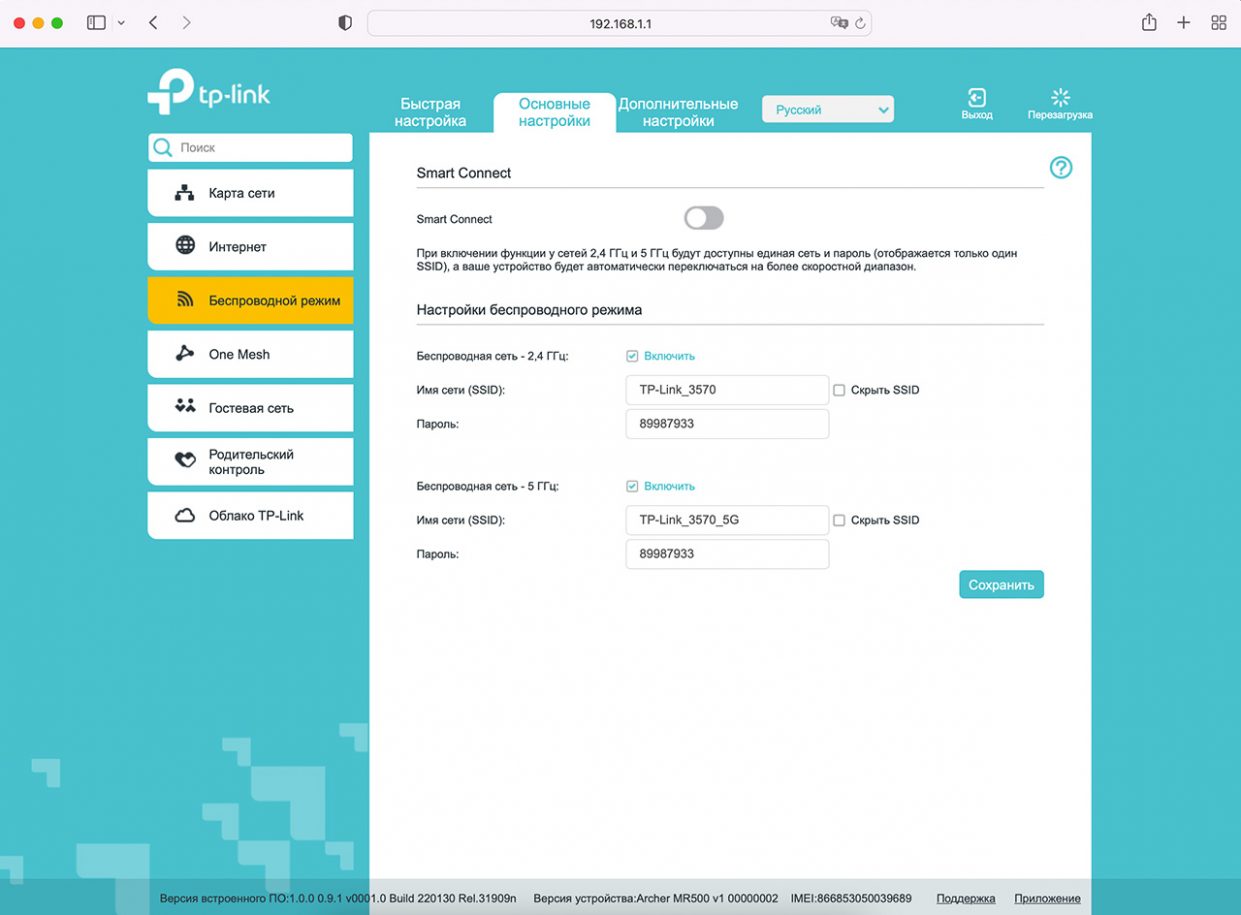
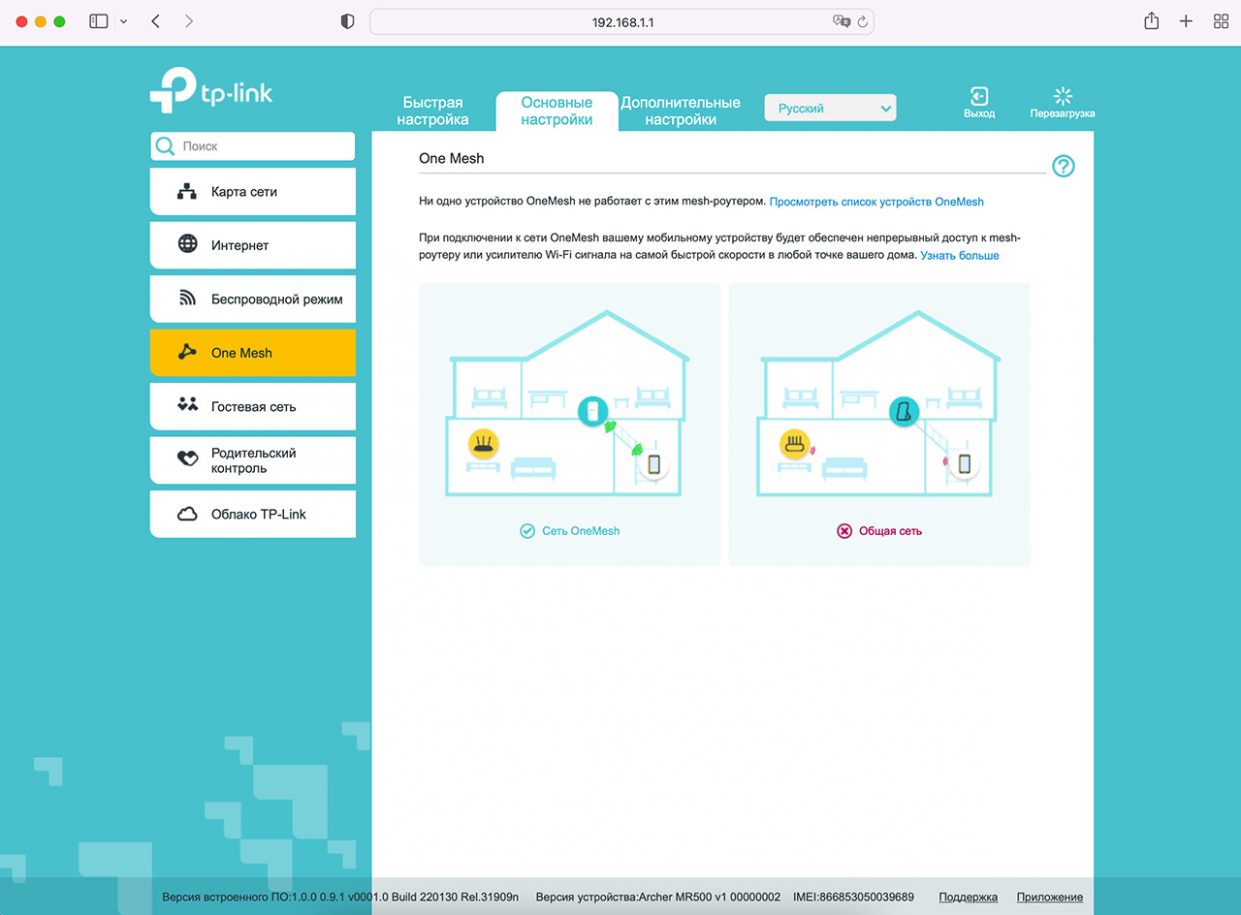
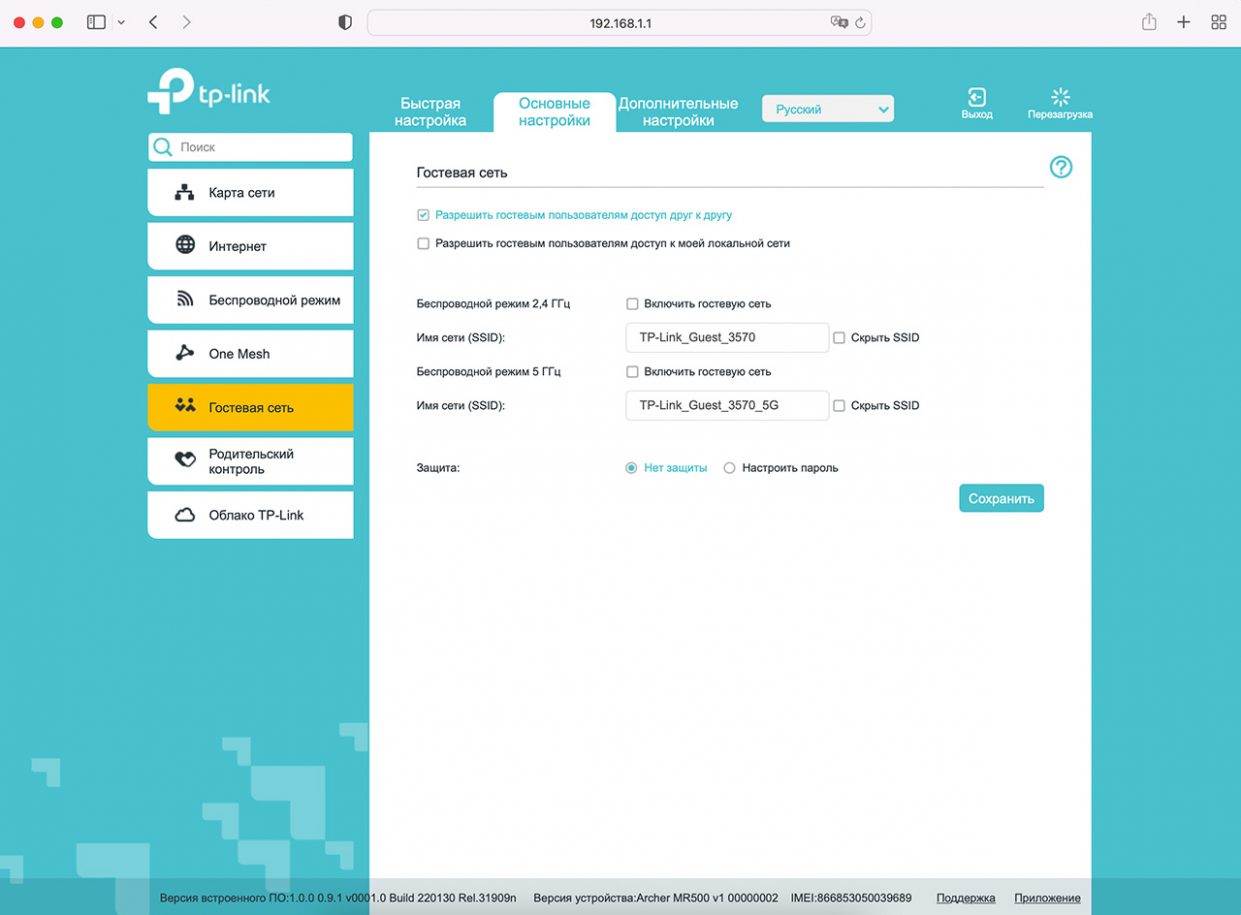
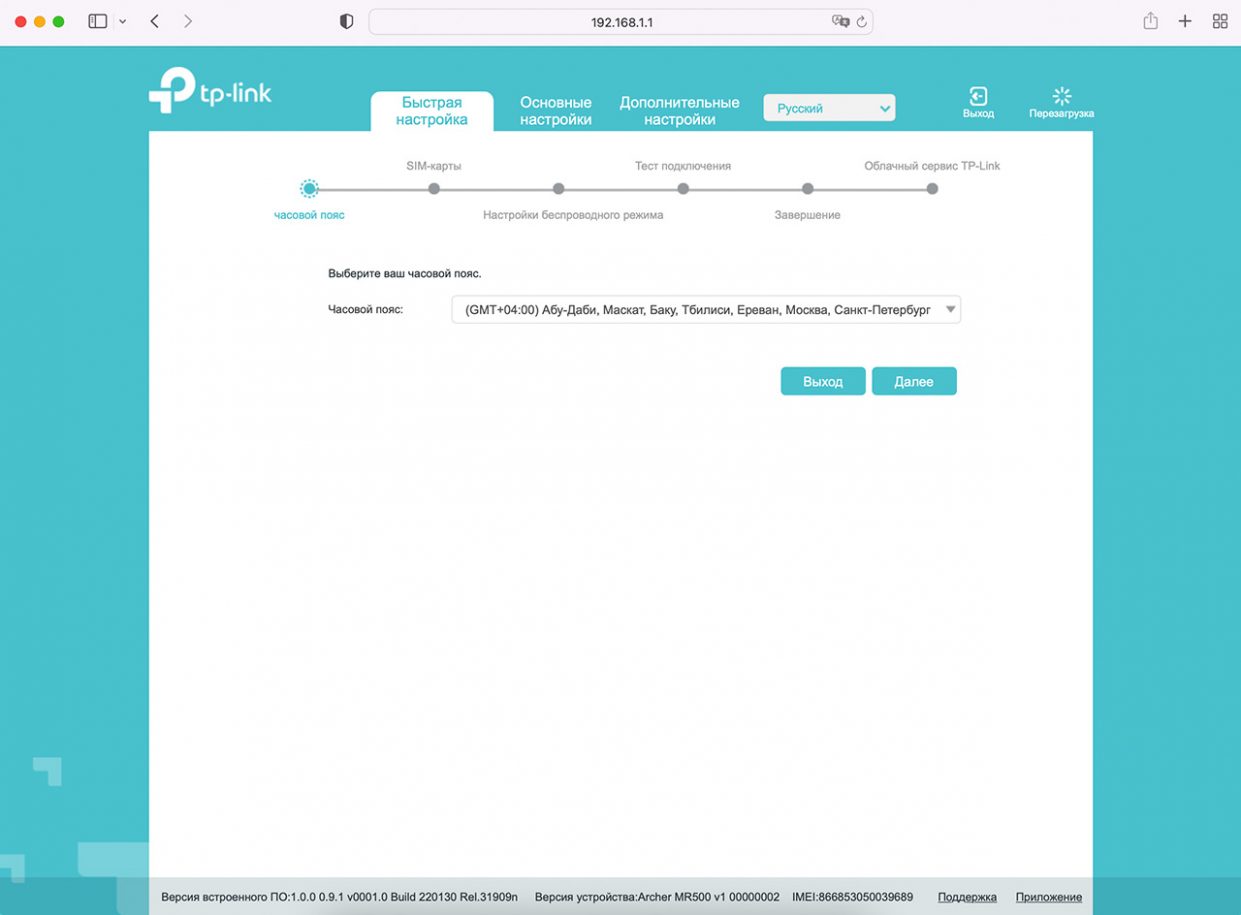
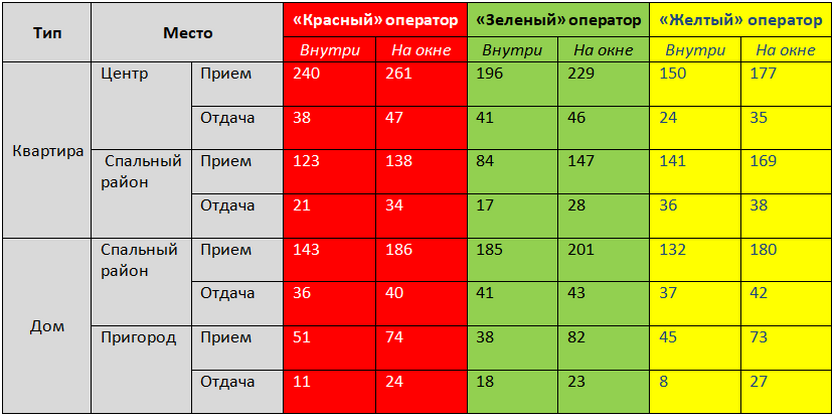
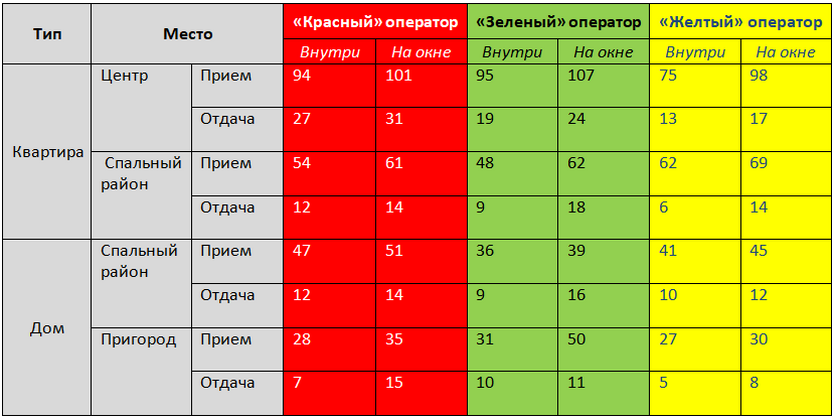
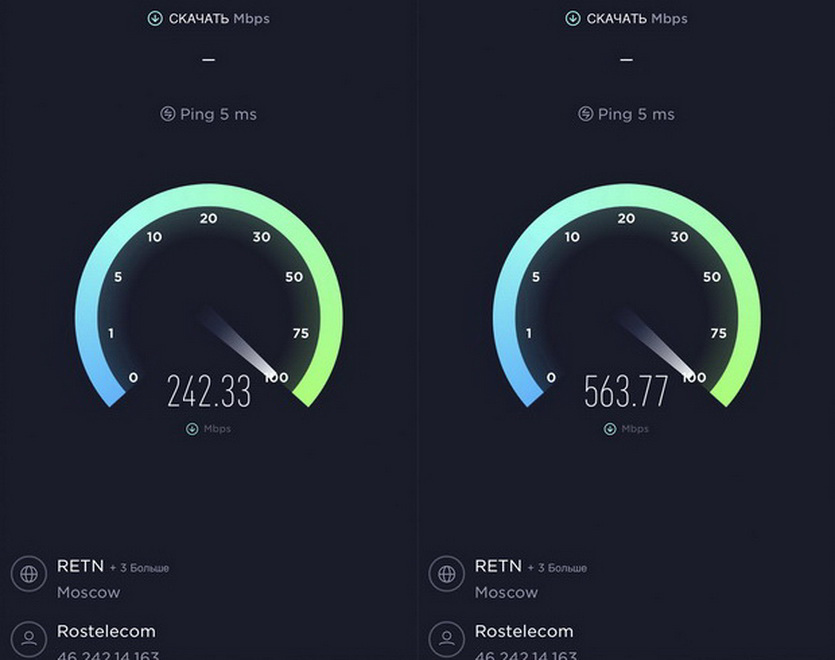


Войди и оставь комментарий
Или войди с помощью
здорово, надо сравнить с Keenetic. Они на нашем рынке давно продают 4g-роутеры
@dalekperov, У кинетика lte модем cat 4. Это его главный минус. Он не агрегирует каналы от БС и скорость всегда будет так себе. Cat 6 уже агрегирует 2 канала ( в далекой сельской местности обычно у операторов как раз два бенда и есть). Идеально вообще cat 19, но это уже для крупных городов в основном. Так что кинетик проигрывает в части именно мобильного интерента.
Берите кинетик, пацаны
Не понимаю как может быть вот это “Интернет на весь дом без перебоев в любой ситуации”, если в нем нет оптики? Для какой “любой ситуации” он тогда?
Если поправили прошивку, в которой Yota не заводилась вообще, то вариант хороший. Keenetic 9500-10000р.
Даже не знаю, какой смысл брать тплинк при наличии кинетика.
Подскажите где вы нашли вот эту настройку?
“3) оба сигнала, используя мобильную связь в роли резервного.”
Я для этого и покупал данный роутер – но в итоге не смог найти такой функции в настройках.
Если Кинетик выпустит Cat6, то это будет вариант вне конкуренции. Потому что на стороне кинетиков мощное, а главное, постоянно обновляемое ПО. Как iOS у айфонов. Ведь айфоны только за счёт этого и подкупают, уступая китайцам технически.
Что касается тп-линков, то там выйдет пара-тройка обновок прошивки, пяток максимум, и об устройстве благополучно забудут.
@Tusk83, Еще у айфонов гарантия замечательная и наверно лучшая…
@Tusk83, уже Cat9 надо или даже Cat12. Потому что сейчас почти у всех операторов 3 несущих
Рекомендуем
Нашли орфографическую ошибку в новости?
Выделите ее мышью и нажмите Ctrl+Enter.